مراجعة البرنامج المساعد أميليا: حجز WordPress مبسط بالنسبة لك
نشرت: 2023-11-23هل تبحث عن مراجعة متعمقة لبرنامج Amelia الإضافي؟ إذا كانت الإجابة بنعم، فلا تبحث أبعد.
في الوقت الحاضر، تتجه الشركات ومقدمو الخدمات إلى أدوات مبتكرة لتبسيط عملياتهم . وبالمثل، ربما كنت تبحث عن مكون إضافي للحجز يتكامل بسلاسة مع موقع WordPress الخاص بك. أليس كذلك؟
استخدم Amelia ، وهو مكون إضافي قوي للحجز في WordPress يتيح لك جدولة المواعيد والتعامل معها بسهولة. قل وداعًا لتعقيدات الجدولة ومرحبًا بعملية الحجز المنظمة.
في هذه المراجعة، سنغطي كل جانب من جوانب مكون Amelia الإضافي، بما في ذلك ميزاته وتسعيره وخيارات الدعم وما إلى ذلك. لذا، انضم إلى هذه الرحلة لتحديد ما إذا كانت Amelia هي أفضل مكون إضافي للحجز في WordPress. لنبدأ!
تقييم عام
Amelia هو البرنامج الإضافي النهائي لحجز المواعيد والأحداث في WordPress. اليوم، يستخدم أكثر من 60 ألف موقع ويب Amelia لحل الحجز على مواقعهم الإلكترونية.
والأفضل من ذلك كله، أنه حصل على 4.6 من أصل 5 نجوم (491 تقييمًا من المستخدمين) في مستودع المكونات الإضافية WordPress.org.
مما لا شك فيه أننا سنمنح أميليا أيضًا درجة مثالية 4.8 من أصل 5 نجوم . يمكنك أن ترى أننا خصمنا التقييم المتبقي وهو 0.2 . وذلك لأن المبتدئين قد يشعرون بالإرهاق قليلاً عند مزامنتها مع تقاويمهم.
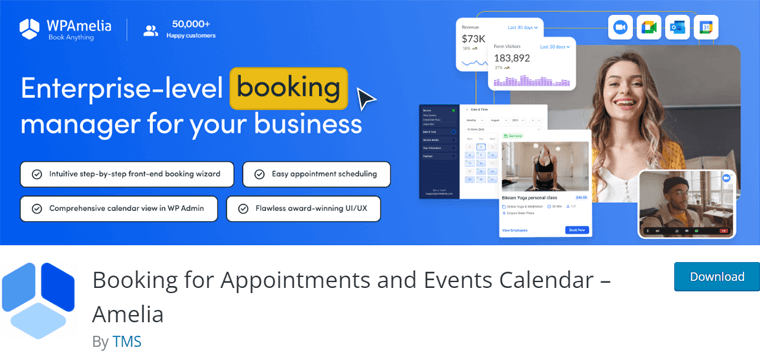
ومع ذلك، نوصي باستخدام هذا البرنامج المساعد لموقع الويب الخاص بك. وذلك عندما يبدو أن أميليا تناسب احتياجاتك. ولكن يجب عليك تجربة الإصدار المجاني واستخدامه أولاً. يمكنك أيضًا الاطلاع على العروض التوضيحية الخاصة به هنا لتصور كيفية ظهور نظام الحجز أو الحدث الخاص بك.
بمجرد أن تصبح جاهزًا، يمكنك الترقية إلى الخطة المدفوعة. والأهم من ذلك كله، أنك ستحصل أيضًا على سياسة ضمان استعادة الأموال لمدة 15 يومًا . لذلك، خلال الخمسة عشر يومًا الأولى، حدد ما إذا كنت تريد الاستمرار في استخدام هذا البرنامج الإضافي.
الآن، دعنا نمضي قدمًا ونتعرف على إيجابيات وسلبيات مكون Amelia الإضافي.
إيجابيات وسلبيات أميليا
تمثل القوائم التالية إيجابيات وسلبيات البرنامج المساعد أميليا. لذلك، اقرأها جيدًا:
إيجابيات أميليا
- تتمتع أميليا بواجهة سهلة الاستخدام ، مما يسهل عليك وعلى موظفيك.
- يقدم مجموعة واسعة من الميزات ، مثل نماذج الحجز والأحداث المتكررة وما إلى ذلك.
- يرسل تذكيرات وإشعارات آلية لتحسين كفاءة العمل.
- يتكامل بسلاسة مع مكونات WordPress الإضافية الشائعة وتطبيقات التقويم وما إلى ذلك.
- ستحصل على رؤى حول أداء عملك وموظفيك والمزيد.
- مثالي للجميع بما في ذلك العيادات الخاصة وصالونات التجميل ومستشاري القانون وما إلى ذلك.
- يوفر عروضًا توضيحية سواء للواجهة الأمامية أو الخلفية لتصور وظائف البرنامج المساعد.
سلبيات اميليا
- قد تكون مزامنة التقويم أمرًا مربكًا للمبتدئين.
- لا يقدم نسخة تجريبية مجانية للخطط المميزة.
بعد ذلك، لنبدأ رسميًا مراجعة البرنامج المساعد Amelia بنظرة عامة مختصرة.
أ. ما هي أميليا؟ - نظرة عامة على البرنامج المساعد
Amelia عبارة عن مكون إضافي للحجز الكل في واحد في WordPress يعمل على أتمتة حجز المواعيد والأحداث . ببساطة، فهو يوفر حلاً قويًا للشركات بجميع أنواعها لتبسيط عمليات إدارة المواعيد والأحداث.
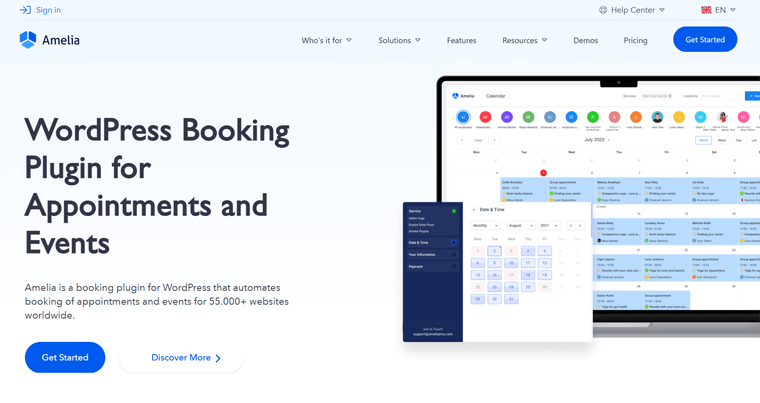
على وجه التحديد، فهو مثالي للشركات التي تقدم خدمات مثل صالونات تصفيف الشعر واليوجا والعيادات الخاصة والاستشاريين وما إلى ذلك. حيث تكون المواعيد ضرورية ويحتاج العملاء إلى أن يكونوا قادرين على حجزها بسهولة ويسر.
علاوة على ذلك، فإنه يوفر تقويمًا قويًا للحجز ينظم ويعرض خدماتك وأحداثك بشكل مثالي بتنسيق سهل الاستخدام . في نهاية المطاف، يمكن لعملائك أيضًا التنقل بسهولة والعثور على الوقت الأكثر ملاءمة لتأمين مكانهم .
هل تتساءل عن كيفية إظهار ميزات أميليا على موقعك؟ ومن دواعي السرور أن هذا البرنامج المساعد يقدم رموزًا قصيرة متعددة . باستخدامها، يمكنك إظهار وظيفة الحجز الخاصة بك كما تريد.
من خلال التركيز على مفهوم الهاتف المحمول أولاً ، تم تصميم كل عنصر من عناصر Amelia الأمامية والخلفية للحصول على وظائف سلسة عبر الأجهزة. لذلك، سيحصل كل من المسؤولين والعملاء على تجربة حجز مرنة للغاية ويسهل الوصول إليها.
بالإضافة إلى ذلك، تشتمل ميزات Amelia البارزة على تكاملها مع التقويمات ومعالجات الدفع . علاوة على ذلك، فهو يتفوق في إدارة الأحداث بحيث يمكنك إنشاء الأحداث وإدارتها والترويج لها جنبًا إلى جنب مع المواعيد على منصة واحدة.
العثور على أميليا رائعة؟
يعد Amelia حل حجز قويًا وبديهيًا ومتعدد الاستخدامات لعملك. إذا كنت متأكدًا بالفعل من استخدامه لموقع الويب الخاص بنشاطك التجاري. إذن، ابدأ الآن!
تعرف على جميع الميزات الرئيسية لبرنامج Amelia الإضافي التالي!
ب. الميزات الرئيسية للبرنامج المساعد أميليا
الآن، دعنا نستكشف قلب مكون Amelia WordPress الإضافي في هذا القسم بينما نتعمق في ميزاته الرئيسية. واكتشف ما يميز هذا البرنامج المساعد في مراجعتنا الشاملة.
1. ميزات حجز المواعيد المتقدمة
سواء كنت تدير شركة صغيرة أو مؤسسة كبيرة، فإن Amelia لديها كل الأدوات التي تحتاجها لإدارة مواعيدك بكفاءة وفعالية.
هذا يعني أنه يمكنك حجز المواعيد مثل المحترفين باستخدام ميزات حجز المواعيد المتقدمة من Amelia.
مع أميليا، يمكنك:
- قم بتخصيص نماذج الحجز الخاصة بك لجمع المعلومات المحددة التي تحتاجها من عملائك. بدءًا من التفاصيل الأساسية مثل الأسماء ومعلومات الاتصال وحتى التفضيلات الأكثر تحديدًا أو الأسئلة المخصصة.
- إنشاء وإدارة تقاويم متعددة لموظفين أو مواقع أو خدمات مختلفة. وهذا يجعل من السهل متابعة جميع مواعيدك والتأكد من عدم زيادة عدد الحجوزات لديك أبدًا.
- حدد قواعد الحجز المعقدة مثل الحد الأدنى والحد الأقصى لمهل الحجز والأوقات المؤقتة بين المواعيد. بالإضافة إلى ذلك، يمكنك السماح بالحجوزات الجماعية وحجوزات الباقات والمواعيد المتكررة والمزيد.
- احصل على رؤى حول تاريخ العميل والتفضيلات وسجلات المواعيد لتقديم خدمات مخصصة.
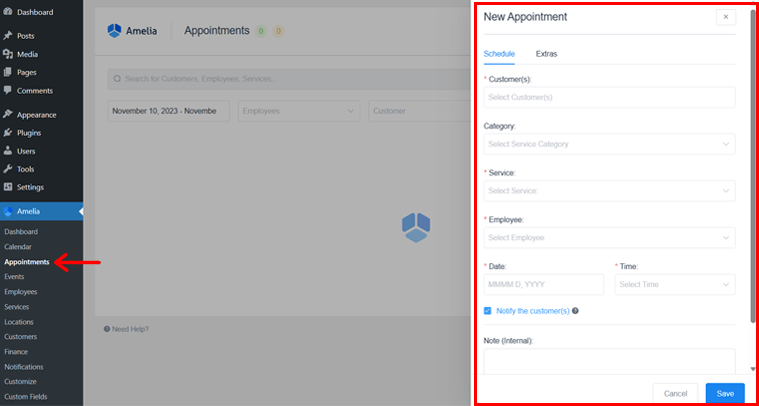
وهذه فقط البداية! تم تصميم ميزات حجز المواعيد المتقدمة من Amelia لتجعل حياتك أسهل وتساعدك على تنمية أعمالك.
ومع ذلك، فإن إدارة جدولك الزمني وتعزيز تجربة العملاء لم تكن أسهل من أي وقت مضى.
2. الإخطارات والتذكيرات الآلية
تساعدك ميزة الإخطار والتذكير التلقائية من Amelia على إبقاء عملائك وموظفيك على اطلاع وفي الموعد المحدد.
باستخدام Amelia، يمكنك إرسال إشعارات وتذكيرات الرسائل القصيرة والبريد الإلكتروني وWhatsApp تلقائيًا حول المواعيد القادمة وتغييرات المواعيد والأحداث المهمة الأخرى.
تعتبر هذه الميزة ذات قيمة كبيرة لتقليل حالات عدم الحضور وتحسين رضا العملاء.
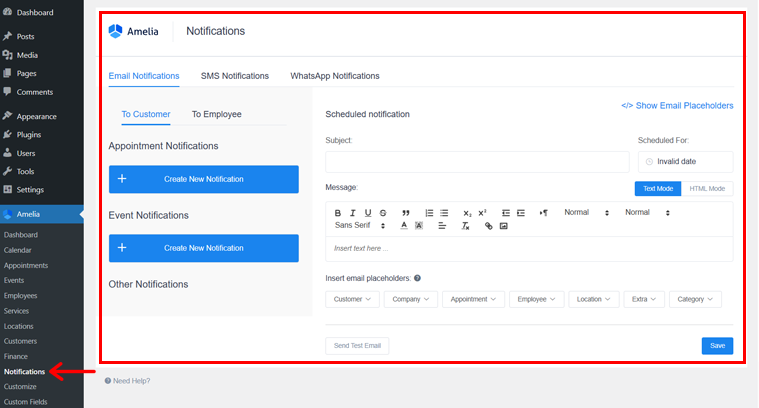
بالإضافة إلى ذلك، فهي مرنة بنفس القدر. يمكنك تخصيص التوقيت والمحتوى والمستلمين لجميع الإشعارات.
على سبيل المثال، يمكنك إرسال رسالة تذكير عبر البريد الإلكتروني إلى العملاء قبل 24 ساعة من موعدهم. ثم قم بإرسال رسالة تذكير نصية قبل ساعة واحدة من موعدهم. يمكنك أيضًا اختيار إرسال إشعارات إلى العملاء فقط، أو الموظفين فقط، أو كل من العملاء والموظفين.
وبهذا، من المرجح أن يصل عملاؤك في الوقت المحدد. يمكنك أيضًا تذكير الموظفين بمواعيدهم القادمة. لذا، فهم أكثر استعدادًا ويقدمون أفضل خدمة عملاء ممكنة.
3. معالج الحجز الاحترافي
يُحدث ملحق Amelia ثورة في جدولة المواعيد من خلال معالج الحجز الاحترافي سهل الاستخدام. تم تصميم هذه الميزة لتوجيه العملاء بسهولة خلال عملية الحجز. علاوة على ذلك، فهو يضمن تجربة سلسة لك ولعملائك.
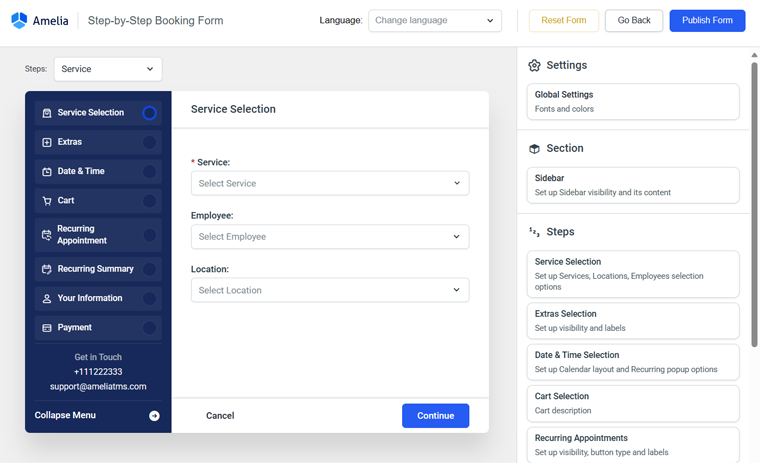
وإليك كيف يميز معالج الحجز الاحترافي لدى Amelia نفسه:
- خطوات سهلة: يعمل معالج الحجز على تبسيط الرحلة. إنه يشبه اتباع الملصقات الواضحة، مما يسهل على العملاء الحجز دون أي ارتباك.
- التحديثات الفورية: يتم تحديثها حسب اختيار العملاء، مع عرض أحدث الخيارات. بهذه الطريقة، لن يرتكب العملاء أي أخطاء ويمكنهم اختيار أفضل وقت وأفضل خدمة.
- المواعيد الشخصية: يمكن للعملاء تحديد المواعيد بطريقتهم الخاصة. يمكنهم اختيار موظفيهم المفضلين، أو إضافة ملاحظات، أو طلب خدمات إضافية، مما يجعلهم سعداء.
- تتبع التقدم: يعرض المعالج مكان وجود العملاء في عملية الحجز. لذلك، يعرف عملاؤك أين هم في عملية الحجز، ويتجنبون الارتباك والإحباط.
- واجهة محسنة للجوال: تعمل بشكل جيد على الهواتف والأجهزة اللوحية. يمكن للعملاء الحجز بسهولة أثناء التنقل، مما يسهل عليهم تحديد المواعيد في أي وقت وفي أي مكان.
لا شك أنه مع معالج الحجز الاحترافي من Amelia، يمكنك أن تمنح عملائك طريقة مريحة وخالية من المتاعب لحجز المواعيد. يمكن أن يساعدك ذلك على تحسين رضا العملاء وزيادة الحجوزات.
4. لوحة القيادة وإعداد التقارير الثاقبة
من المزايا المهمة الأخرى لبرنامج Amelia الإضافي هو أنه يوفر لوحة تحكم ثاقبة وميزة إعداد التقارير. لقد تم تصميمه لتزويدك بنظرة عامة واضحة عن حجوزات مواعيدك وأدائك. لذلك، يمكنك اتخاذ قرارات تعتمد على البيانات لعملك.
علاوة على ذلك، توفر لوحة المعلومات تحليلات في الوقت الفعلي، مما يسمح لك بمراقبة حجوزاتك وتتبع المقاييس الرئيسية في أي لحظة. ونتيجة لذلك، يمكنك الوصول الفوري إلى المعلومات المهمة مثل حجم المواعيد وأداء الموظفين والإيرادات الناتجة.
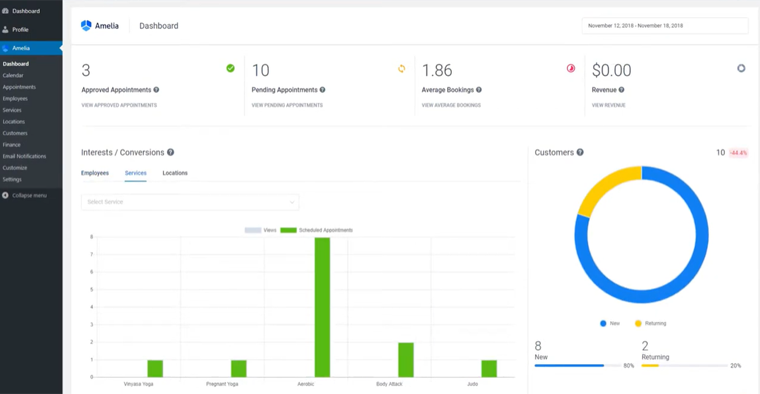
وأيضًا، من لوحة التحكم، يمكنك بسهولة عرض وتنظيم المواعيد القادمة أو المعلقة أو المكتملة. تتيح لك الواجهة البسيطة مراقبة حالات المواعيد وعرض تفاصيل العملاء وإجراء التعديلات اللازمة دون عناء.
فيما يتعلق بإعداد التقارير، يمكنك إنشاء تقارير مخصصة مصممة وفقًا لمتطلباتك المحددة. ما عليك سوى اختيار المقاييس التي تريد تتبعها، وتحديد الفترات الزمنية، وإنشاء تقارير مفيدة.
باستخدام هذه البيانات، يمكنك البقاء على اطلاع على أداء عملك وتحديد الاتجاهات أو المجالات التي تتطلب الاهتمام.
5. خيارات إدارة الأحداث
هل تحتاج إلى إدارة الأحداث الخاصة بشركتك أو مؤسستك بالإضافة إلى حجوزاتك؟ حسنًا، لقد وفرت لك Amelia خيارات إدارة الأحداث الخاصة بها.
على وجه التحديد، يمكنك الحصول على خيارات إدارة الأحداث التالية:
- نماذج مخصصة للمعلومات الأساسية: باستخدام هذا، يمكنك إنشاء نماذج أحداث مخصصة، وجمع تفاصيل الحضور ورؤى ما بعد الحدث بسهولة باستخدام حقول مخصصة.
- مبيعات التذاكر وقوائم الانتظار بسلاسة: إدارة مبيعات التذاكر وقوائم الانتظار بسلاسة، وتحديد الأسعار، ومراقبة الطلب، وضمان حسن حضور الأحداث.
- إلغاء الأحداث واسترداد الأموال بسهولة: يمكنك التعامل مع إلغاء الأحداث بسهولة وإخطار الحضور وأتمتة عملية استرداد الأموال للحصول على تجربة خالية من المتاعب.
- تكامل التقويم لسهولة الإدارة: مزامنة الأحداث مع التقويمات الخارجية، مثل تقويم Google، وإدارة مدى التوفر بسهولة باستخدام تقويم إداري بسيط.
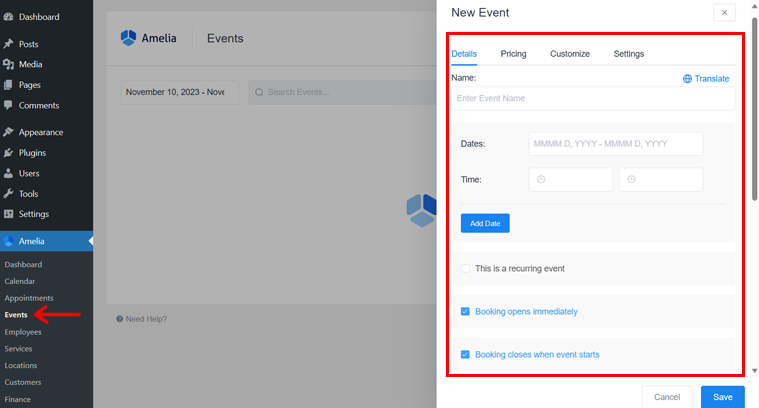
لا شك أن خيارات إدارة الأحداث الخاصة بـ Amelia توفر مركزًا مركزيًا لاحتياجات التخطيط للحدث الخاص بك. علاوة على ذلك، يمكّنك هذا من تبسيط العملية والتركيز على تقديم تجارب استثنائية للحاضرين.
هل تخطط لإنشاء موقع ويب للحدث حصريًا؟ بعد ذلك، قم بمراجعة مقالتنا حول كيفية إنشاء موقع ويب للحدث. يمكنك أيضًا تصفح سمات أحداث WordPress والمكونات الإضافية لتسجيل الأحداث لمواقع الأحداث.
6. التكامل الشامل مع الإضافات والأدوات
يتكامل Amelia مع مجموعة واسعة من المكونات الإضافية والأدوات، بحيث يمكنك توصيله بالأنظمة الأخرى التي تستخدمها لإدارة أعمالك.
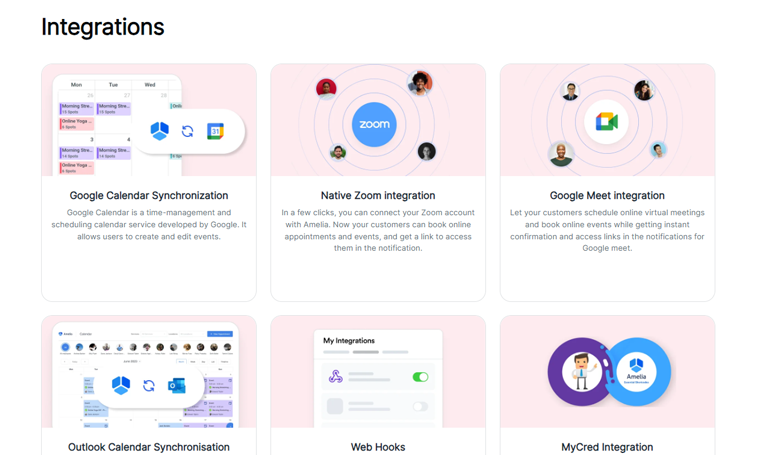
فيما يلي بعض الأمثلة المحددة للمكونات الإضافية والأدوات التي تتكامل معها Amelia:
- تكامل Google Meet: تمكين العملاء من جدولة الاجتماعات الافتراضية وتأكيد الأحداث عبر الإنترنت على الفور.
- تكامل WooCommerce: إدارة المدفوعات والضرائب والفواتير بسلاسة من خلال تكامل Amelia WooCommerce الأصلي.
- معالجة الدفع: يتكامل بسلاسة مع أنظمة الدفع المستخدمة على نطاق واسع مثل PayPal وStripe، مما يسهل الدفع المباشر عبر الإنترنت من العملاء عبر نموذج الحجز الخاص بك.
- أدوات أخرى: تواصل مع الأدوات المستخدمة على نطاق واسع مثل تقويم Google، وGoogle Analytics، وWebhooks، وMyCred، وLessonspace، والمزيد للحصول على وظائف محسنة.
مع ذلك، تضمن Amelia التدفق السلس للبيانات وتعزز الأداء العام وتعدد استخدامات البرنامج الإضافي. لذلك، استمتع بالراحة التي يوفرها النظام المتكامل تمامًا، وقم بمواءمة عمليات عملك، واستفد من قوة الأدوات المتنوعة للارتقاء بتجربة العملاء الخاصة بك.
7. ميزات إضافية
إلى جانب الميزات المذكورة أعلاه، لا يزال هناك عدد قليل من الميزات الرائعة التي توفرها لك Amaelia. مثل:
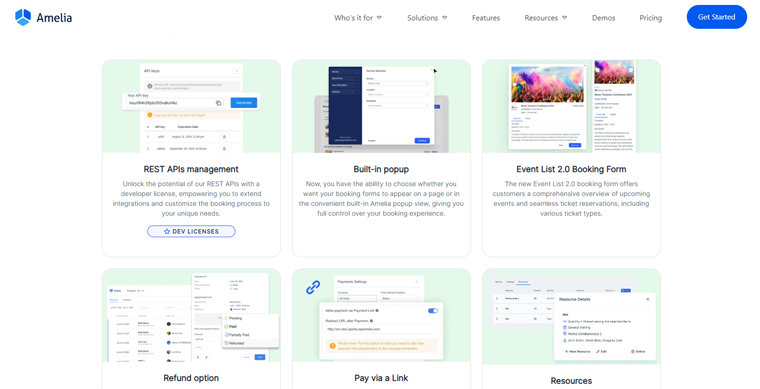
- كوبونات الباقات: قم بتزويد عملائك بأكواد خصم حصرية لاستخدامها أثناء عملية الحجز الخاصة بهم عند شراء الباقات.
- الدفع عبر رابط: تمكين العملاء من إنهاء المعاملات بسهولة باستخدام رابط دفع مخصص وآمن يتم إرساله عبر البريد الإلكتروني.
- حزم الخدمات: شجع العملاء على إجراء عمليات شراء أكثر أهمية من خلال تجميع خدمات فردية أو متعددة في حزمة من المواعيد.
- منشئو الصفحات: يتكاملون بسلاسة مع منشئي الصفحات مثل Elementor وDivi، مما يتيح إنشاء صفحات ويب مذهلة بصريًا لموقع الحجز الخاص بك.
- إدارة مواقع متعددة: يمكنك التعامل بسهولة مع المواعيد في مواقع عمل متعددة عن طريق تخزين البيانات والعناوين والمواقع الجغرافية.
- المنطقة الزمنية: تكتشف المنطقة الزمنية تلقائيًا على جهاز الكمبيوتر الخاص بالعميل الخاص بك، مع عرض فترة زمنية في المنطقة الزمنية الخاصة به. بينما يمكنك عرض الفترات الزمنية في منطقتك الزمنية.
بعد قولي هذا، دعنا ننتقل إلى القسم التالي من مراجعة البرنامج المساعد Amelia.
ج. كيفية تثبيت وتكوين البرنامج المساعد Amelia؟
دعنا نتعرف على عملية دمج البرنامج المساعد Amelia في موقع الويب الخاص بك في قسم المراجعة هذا. تغطي الخطوات كلا الإصدارين المجاني والمتميز من البرنامج الإضافي.
وفقًا لمتطلباتك، اتبع التعليمات الموضحة أدناه. مستعد؟ هيا بنا نبدأ!
1. تركيب أميليا مجانًا
يعد تثبيت مكون Amelia الإضافي مجانًا أمرًا سهلاً ويتبع نفس خطوات إضافة أي مكون إضافي آخر. إن أبسط طريقة للقيام بذلك هي من خلال لوحة تحكم إدارة WordPress الخاصة بك.
الخطوة الأولى. تثبيت الإصدار المجاني من Amelia
للبدء، قم بالوصول إلى لوحة تحكم WordPress الخاصة بك وانتقل إلى قسم "المكونات الإضافية > إضافة جديد" .
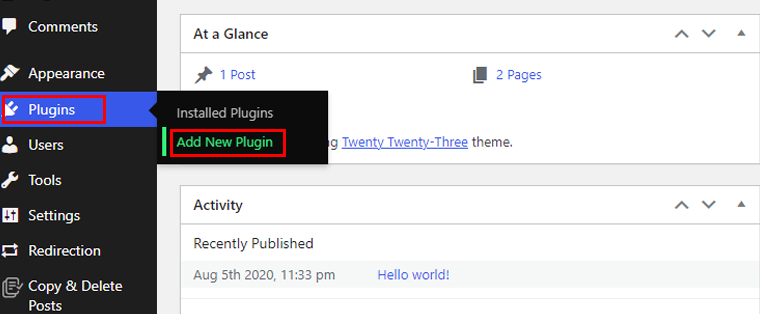
انتقل إلى قسم "إضافة مكونات إضافية" وابحث عن المصطلح "Amelia". بمجرد اكتشاف المكون الإضافي المدرج في نتائج البحث، انتقل إلى النقر فوق الزر "التثبيت الآن" .
الخطوة الثانية. تفعيل البرنامج المساعد أميليا
بعد ذلك، اضغط على الزر "تنشيط" عندما يظهر، تمامًا كما هو موضح في مثال لقطة الشاشة أدناه.
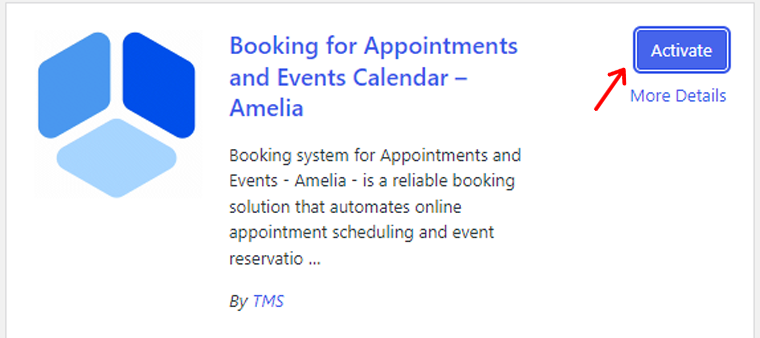
تهانينا! لقد قمت بتثبيت Amelia وتنشيطه بنجاح على موقع الويب الخاص بك. أحسنت!
اكتشف طرقًا بديلة لتثبيت مكون WordPress الإضافي في هذا الدليل الشامل.
2. تركيب أميليا المتميز
إذا كنت تستخدم البرنامج المساعد Amelia المجاني وتفكر في الترقية إلى الإصدار المتميز. ثم يمكنك البدء بتحديث المكون الإضافي المجاني إلى أحدث إصدار على لوحة تحكم WordPress الخاصة بك.
ما عليك سوى الانتقال إلى "المكونات الإضافية" وتحديد "المكونات الإضافية المثبتة" للعثور على خيار التحديث.
جهز نفسك لشراء خطة Amelia المميزة مباشرة من موقعها الرسمي على الإنترنت. اتبع هذه الخطوات على الفور!
الخطوة الأولى. شراء Amelia Premium
في البداية، استكشف تفاصيل أسعار Amelia من خلال زيارة موقعها الرسمي على الإنترنت. في صفحة التسعير، ستجد 3 خطط: Basic و Pro و Developer .
حدد الخيار الذي يتوافق بشكل أفضل مع متطلبات عملك وانقر على زر "اشتر الآن" .
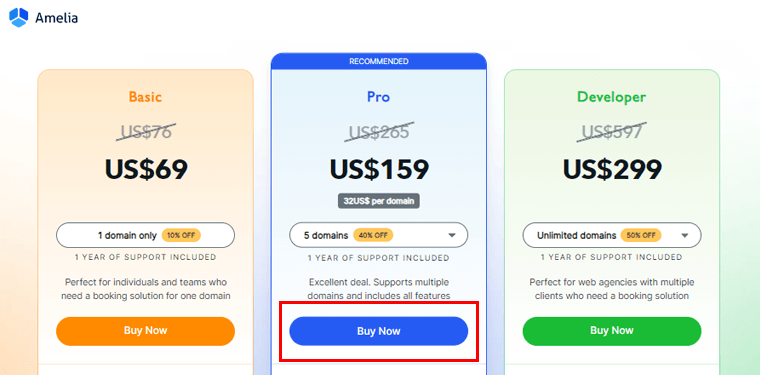
الآن، انقر على النافذة المنبثقة التي تظهر. أدخل عنوان بريدك الإلكتروني واسمك كما هو مطلوب. ثم انقر فوق خيار “متابعة” .
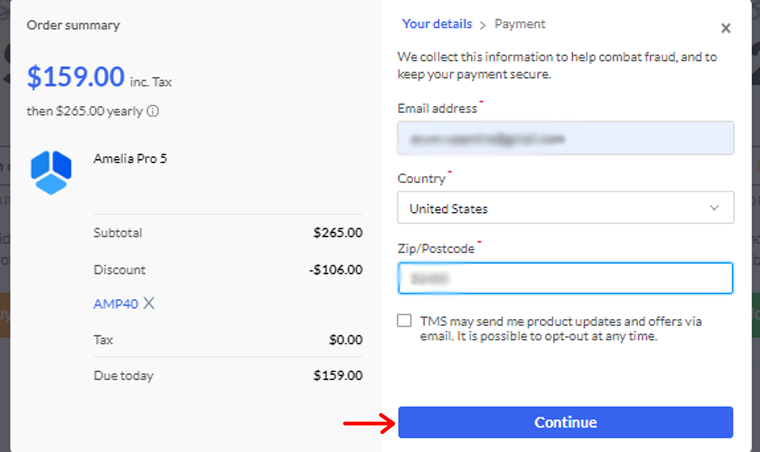
بعد ذلك، حدد طريقة الدفع المفضلة لديك، إما بطاقة الائتمان/الخصم أو PayPal. أدخل تفاصيل الدفع اللازمة، وعندما تكون مستعدًا، انقر فوق "اشترك الآن" لإنهاء عملية الشراء.
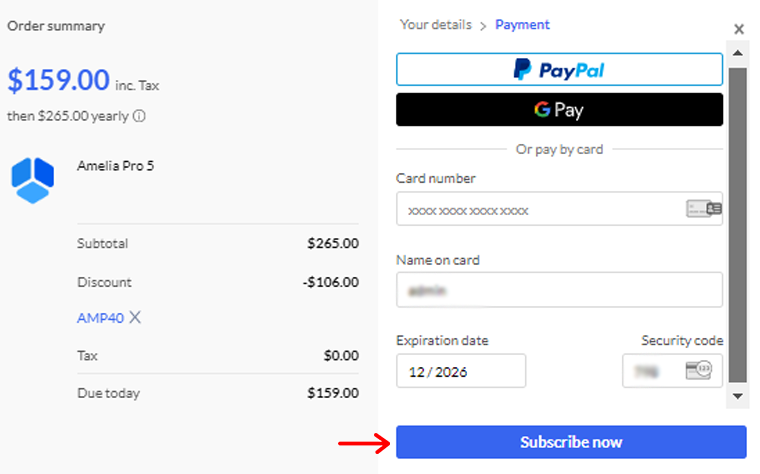
بعد شراء البرنامج المساعد أميليا، سوف تتلقى رسالة بريد إلكتروني. هناك، يتضمن عنوان URL للوحة معلومات مكون TMS الإضافي. افتح عنوان URL هذا وقم بتسجيل الدخول إلى حساب TMS Store الخاص بك لبدء تنزيل الملف المضغوط.
ستجد داخل هذا الملف المضغوط أحدث إصدار من "Amelia Plugin".
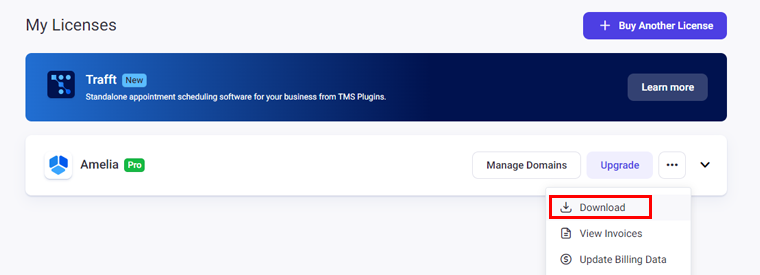
الخطوة الثانية. تثبيت وتفعيل البرنامج المساعد أميليا
انتقل الآن إلى قسم "المكونات الإضافية > إضافة جديد" في لوحة تحكم WordPress الخاصة بك. حدد "تحميل البرنامج الإضافي"، ثم انقر فوق الزر "اختيار ملف" لتحميل ملف البرنامج الإضافي الذي قمت بتنزيله. وأخيرا، اضغط على "التثبيت الآن" لإكمال عملية التثبيت.
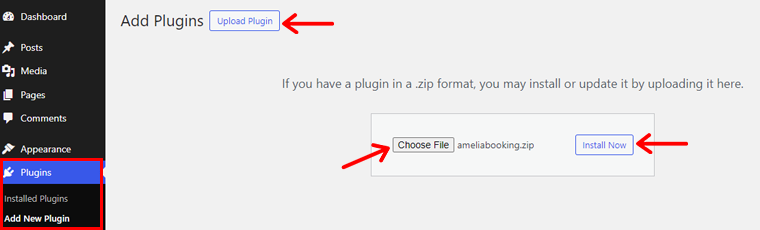
بمجرد انتهاء التثبيت، ما عليك سوى الضغط على زر "تنشيط البرنامج المساعد" للبدء.
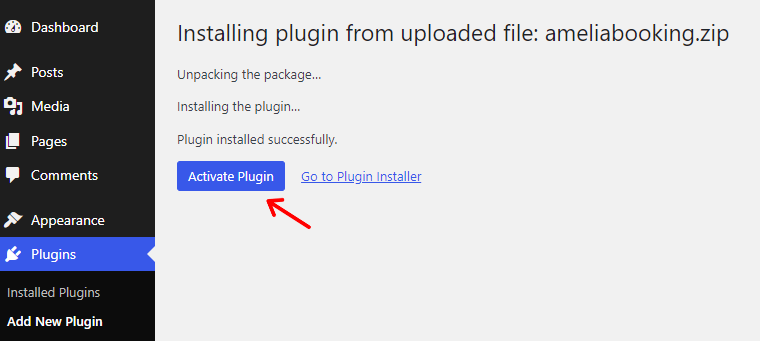
سترى الآن "Amelia" في شريط قوائم لوحة تحكم WordPress.
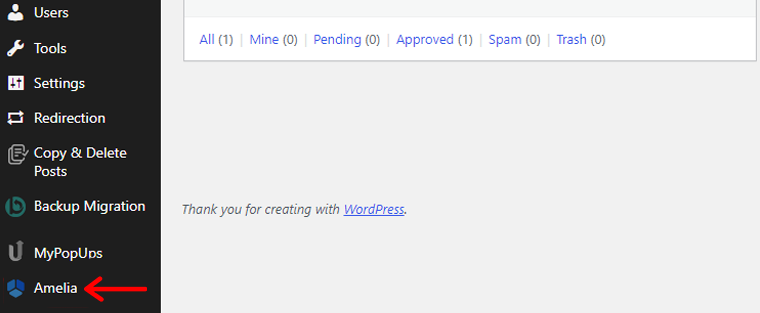
3. عملية تكوين أميليا
لإعداد هذا البرنامج المساعد، انتقل إلى قائمة "Amelia >Settings" .
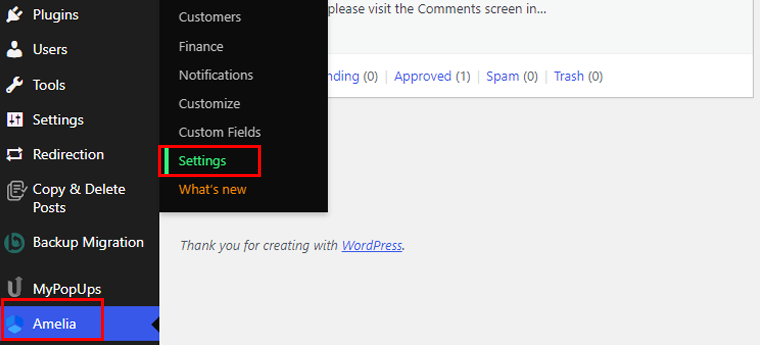
I. الإعدادات العامة
أولاً، لنبدأ بـ "الإعدادات العامة".
تعمل الإعدادات العامة كأساس لتكوين المعلمات الأساسية. من الضروري تعديلها قبل استخدام مكون الحجز الإضافي في WordPress لضمان الأداء السلس.
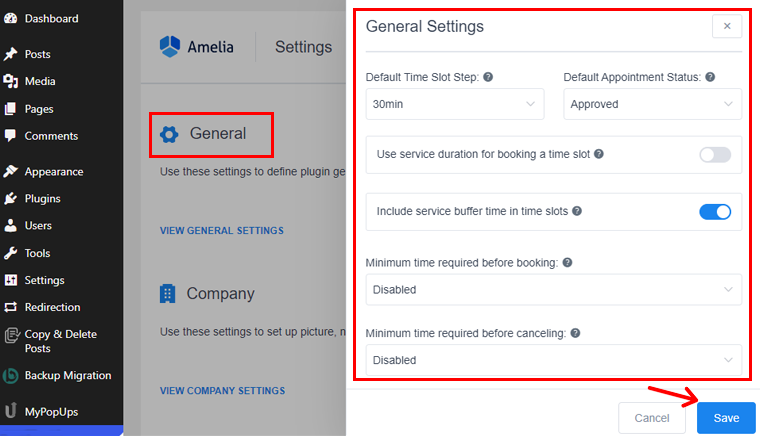
سنستعرض بعض الخيارات الرئيسية في هذا القسم:
- خطوة الفترة الزمنية الافتراضية: تتيح لك تعيين مدة قياسية للفترات الزمنية، وتشكيل شبكة لساعات العمل ومدة المواعيد. تحديد فترات المواعيد المقررة.
- حالة الموعد الافتراضية: يمكنك اختيار الحالة الافتراضية للمواعيد الجديدة. إذا اخترت "معلق"، فستبدأ المواعيد القادمة بهذه الحالة.
- الحد الأدنى من الوقت المطلوب قبل الحجز: حدد أقرب وقت يمكن للعملاء فيه طلب الحجز قبل الموعد الفعلي. بشكل افتراضي، يتم إيقاف تشغيل هذه الميزة.
- الفترة المتاحة للحجز مقدمًا: حدد متى يمكن للعملاء حجز المواعيد في المستقبل. على سبيل المثال، إذا اخترت 365 يومًا، فيمكن للعملاء جدولة المواعيد لمدة تصل إلى عام مقدمًا.
- تعيين رقم الهاتف كحقل إلزامي: يتيح لك اختيار ما إذا كان يجب على العملاء أو يمكنهم اختيار تقديم رقم هاتف عند الحجز. بشكل افتراضي، يتم إيقاف تشغيل هذه الميزة.
- تعيين البريد الإلكتروني كحقل إلزامي: اختيار لتحديد ما إذا كان حقل البريد الإلكتروني في نموذج الحجز مطلوبًا أم لا. بشكل افتراضي، يتم تشغيل هذه الميزة.
- إظهار فتحات الحجز في المنطقة الزمنية للعميل: يتيح لك هذا استخدام البرنامج الإضافي عبر مناطق زمنية مختلفة. يتيح تمكين هذا الخيار لعملائك عرض الفترات الزمنية في المناطق الزمنية الخاصة بهم.
إلى جانب هذه الإعدادات، هناك العديد من الإعدادات الأخرى التي يمكنك المرور بها في الإعدادات العامة.
ثانيا. إعدادات الشركة
هنا، يمكنك تخصيص إعدادات صورة شركتك واسمها وعنوانها وموقعها الإلكتروني ورقم هاتفها. ستحل هذه التغييرات محل العناصر النائبة في إشعارات الشركة.
سيساعدك إعداد الشركة على تحديث تفاصيل الصورة والاسم والعنوان والهاتف الخاصة بمؤسستك، تمامًا مثل صورة المثال. ستنعكس هذه التغييرات في الإشعارات المرسلة تلقائيًا إلى موظفيك وعملائك.
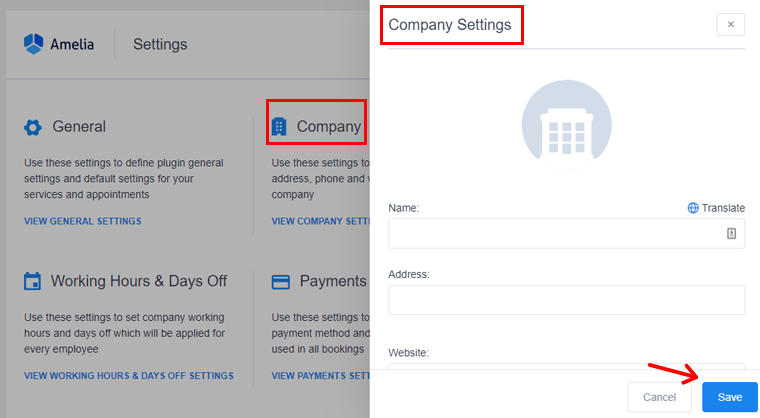
لاحظ أن المسؤولين فقط هم من يمكنهم الوصول إلى هذه الإعدادات.
ثالثا. ساعات العمل وأيام الإجازة
في هذا القسم، ستقوم بتعيين الإرشادات العامة لساعات العمل والإجازات وأيام الإجازة التي تنطبق على مستوى الشركة. ستكون هذه الإعدادات بمثابة معيار للموظفين المستقبليين.
ضع في اعتبارك أن الموظفين الأفراد قد يكون لديهم جداولهم الخاصة التي يمكنها تجاوز هذه الإعدادات على مستوى الشركة.
ساعات العمل
تمكنك هذه الميزة من تحديد ساعات العمل وفترات الراحة القياسية لشركتك بأكملها. إذا كنت تفضل ساعات العمل الموحدة كل يوم، فاضبط اليوم الأول واستخدم زر "التطبيق على جميع الأيام" .
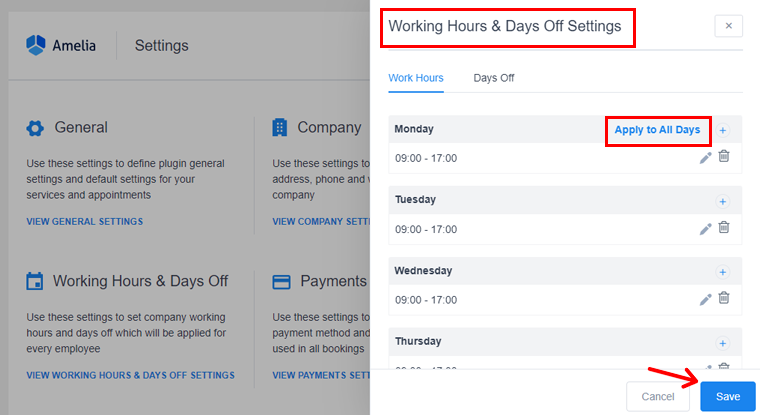
ومع ذلك، لن يؤثر تعديل ساعات العمل العالمية على جداول الموظفين الحالية. سيتم تطبيقه فقط على الموظفين الجدد الذين تم إنشاؤهم بعد التغييرات.
أيام العطلة
في ميزة "أيام الإجازة"، يمكنك تعيين أيام محددة تكون فيها الشركة بأكملها في عطلة. ما عليك سوى النقر فوق "إضافة يوم عطلة"، وإدخال الاسم، واختيار أيام فردية أو نطاق، وتحديد ما إذا كان يجب تكرار هذه الأيام سنويًا.
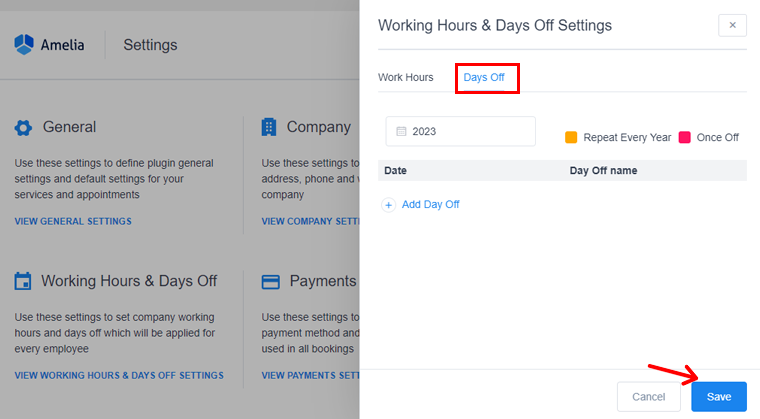
كما أن لديها رموز ألوان النظام للتكرار وأيام الإجازة لمرة واحدة لسهولة التمييز.
ملاحظة: تم تصميم ميزة "أيام الإجازة" حصريًا للخدمات ولا تنطبق على الأحداث.
رابعا. تكوين الجدول الزمني
في أميليا، يمكن إعداد الجداول الزمنية بطريقتين:
- الجدول الزمني على مستوى الشركة: يمكنك تحديد ساعات العمل العامة للشركة بأكملها بسهولة من خلال الانتقال إلى قسم "ساعات العمل وأيام الإجازة" في صفحة الإعدادات.
- جدول الموظف الفردي: تخصيص ساعات العمل وجداول الخدمة، وتحديد أيام الإجازة والأيام الخاصة لكل موظف على حدة. لمزيد من الجدولة الشخصية!
عند عرض الملف التعريفي للموظف، ستجد ثلاث علامات تبويب تتعلق بالجدول، ( ساعات العمل ، الأيام الخاصة ، وأيام الإجازة ).
ساعة العمل
لتعديل ساعات العمل، انتقل إلى خيار "Amelia > Employes" .
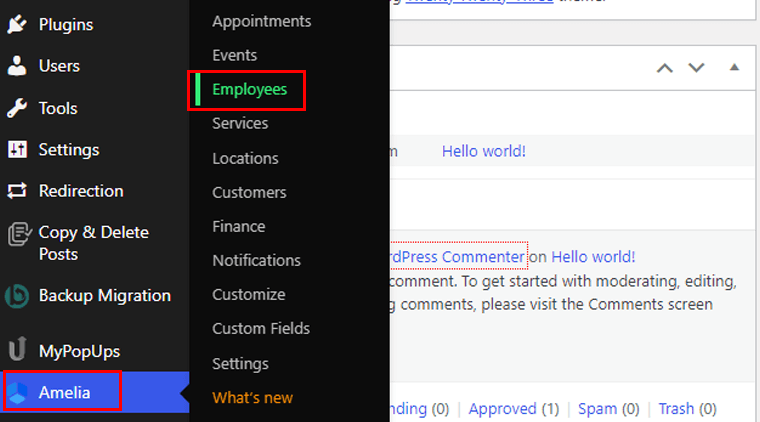
هنا، يمكنك تخصيص ساعات العمل وفترات الراحة للموظفين الأفراد إذا انحرفوا عن إعدادات الشركة القياسية. بعد إجراء التعديلات، ما عليك سوى النقر فوق الزر "تطبيق على جميع الأيام" .
أو قم بإضافة فترات زمنية متعددة، لكل منها مجموعة متميزة من الخدمات. يمكّنك هذا من إنشاء جدول خدمة متعدد الاستخدامات ومخصص على مدار اليوم.
علاوة على ذلك، بجانب كل فترة، هناك قائمة من الخدمات. اختر خدمة واحدة أو اثنتين أو أكثر لموظفك للتركيز عليها خلال تلك الفترة المحددة.
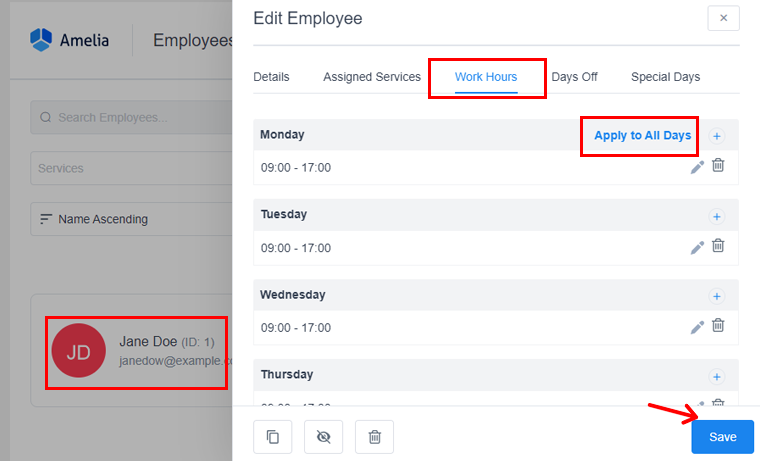
علاوة على ذلك، يمكنك تحديد مواقع مختلفة أو تعيين أماكن عمل مميزة لساعات العمل المحددة لكل موظف. إذا كان لديك موظف يعمل في أماكن مختلفة، فيمكنك تحديد مواقع محددة لكل فترة زمنية.
ثم انقر فوق خيار "حفظ" .
ومع ذلك، عندما تختار موقعًا محددًا لساعات عملك، فإنه يقوم تلقائيًا بحظر هذا الوقت لجميع المواقع الأخرى التي أضفتها.
أيام العطلة
هنا، لديك المرونة في تحديد أيام عطلة محددة لكل موظف.
ما عليك سوى النقر فوق الزر "إضافة يوم عطلة" واستكشاف الخيارات المتنوعة. أدخل الاسم أو التاريخ أو نطاق التاريخ ليوم العطلة، واختر ما إذا كان يجب أن يتكرر سنويًا. بمجرد النقر فوق "إضافة يوم عطلة"، سيقوم النظام بحفظ إجازتك المخصصة.

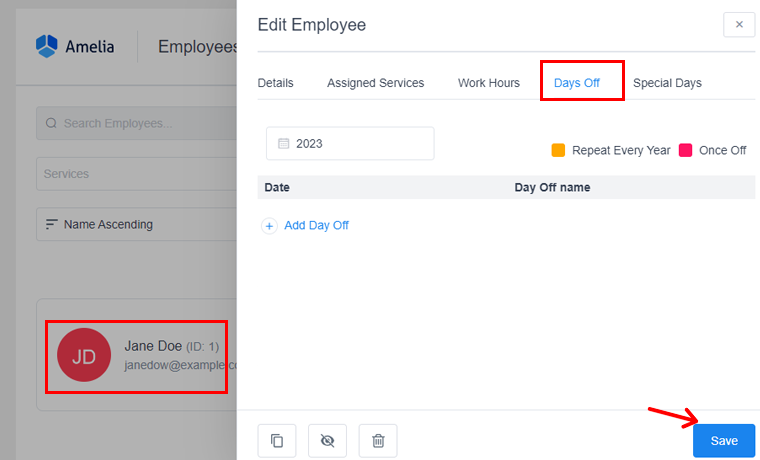
ولا تنس النقر على زر "حفظ" .
أيام خاصة
يمكنك تخصيص جدول الموظف لأيام محددة من خلال النقر على زر "إضافة يوم خاص" . ما عليك سوى تحديد تاريخ أو نطاق، وتعيين ساعات العمل، واختيار الخدمات، واختيار الموقع. انقر فوق "حفظ يوم خاص" لتطبيق الجدول الفريد.
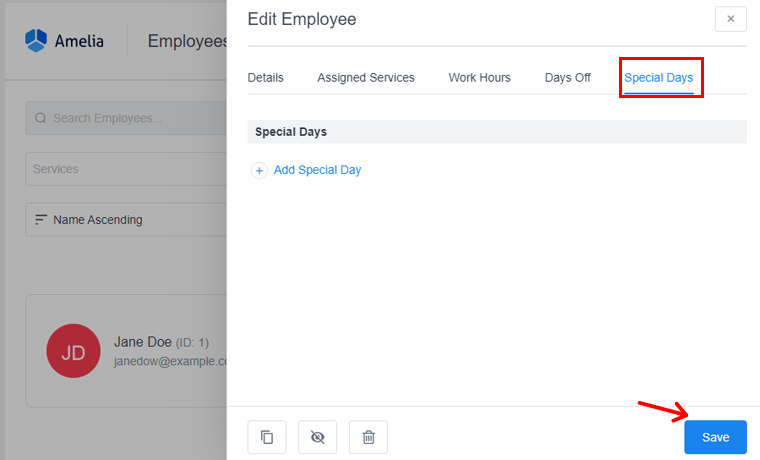
ثم انقر فوق خيار "حفظ" .
ملاحظة: يمكن للموظفين تحديث بياناتهم وإدارة جداولهم وطلب إجازة وتحديد أيام خاصة. يمكنك تخصيص هذه الأذونات في إعدادات الأدوار، مما يتيح لك التحكم في إجراءاتها المحددة. دعونا نلقي نظرة على بعض خطوات أميليا الحاسمة المتعلقة بها بعد ذلك!
كيفية إضافة لوحة العملاء الأمامية؟
تتيح لوحة العملاء لعملائك رؤية حجوزاتهم السابقة و/أو إعادة جدولة و/أو إلغاء مواعيدهم وأحداثهم المستقبلية. باستخدام هذه اللوحة، يمكن للعملاء أيضًا تحديث معلومات ملفاتهم الشخصية دون الحاجة إلى تسجيل الدخول إلى لوحة تحكم WordPress.
للاستفادة من هذه اللوحة للعملاء، افتح قائمة " Amelia > الإعدادات ". هناك، انقر فوق الخيار " عرض إعدادات الأدوار " داخل " إعدادات الأدوار ".
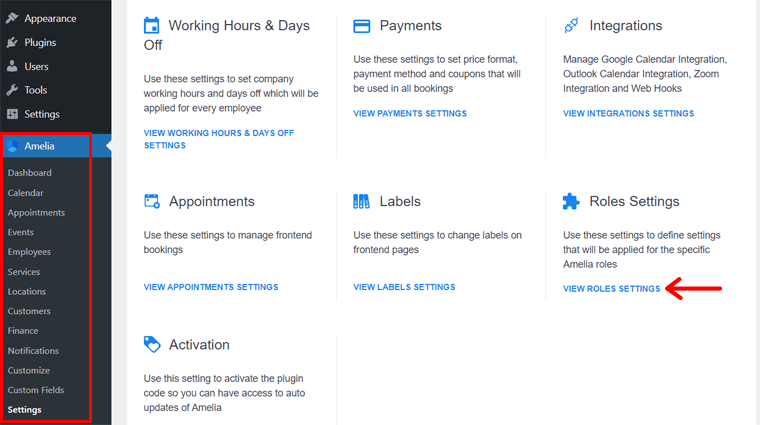
الآن، في علامة التبويب "العملاء" ، قم بتمكين خيار " تمكين لوحة العملاء ".
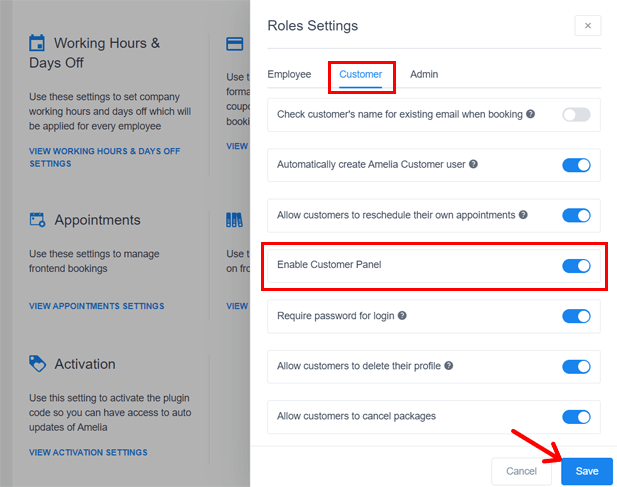
بمجرد القيام بذلك، تظهر 4 خيارات معه. هم:
- يتطلب كلمة مرور لتسجيل الدخول – حدد ما إذا كان بإمكان العملاء تسجيل الدخول باستخدام كلمة مرور أو فقط عبر رابط من إشعارات البريد الإلكتروني.
- السماح للعملاء بحذف ملفاتهم الشخصية – يعرض زر "حذف" في الملفات الشخصية للعملاء لحذف معلوماتهم الشخصية. لكنه لا يحذف مواعيدهم.
- السماح للعملاء بإلغاء الحزم - يمكن للعملاء عرض وإدارة حزمهم من اللوحة الخاصة بهم. سيؤدي تمكين هذا أيضًا إلى السماح لهم بإلغاء هذه الحزم.
- عنوان URL لصفحة لوحة العميل – الصق عنوان URL للصفحة التي ستحتوي على الرمز القصير للوحة العميل. سيتم استخدام هذا الرابط عند إرسال الإشعارات إلى العملاء.
وبالمثل، يمكنك العثور على خيارات أخرى في علامة التبويب "العملاء"، مثل "السماح للعملاء بإعادة جدولة مواعيدهم". تأكد من الضغط على "حفظ" بعد إجراء التغييرات.
بالإضافة إلى ذلك، يمكنك تحديد الحد الأدنى من الوقت المطلوب قبل الإلغاء أو إعادة الجدولة في " الإعدادات العامة ". علاوة على ذلك، قم بتمكين "السماح بالدفع عبر رابط الدفع" في " إعدادات الدفع ".
الأهم من ذلك، أنه يمكنك إضافة لوحة العملاء إلى صفحة موقع الويب الخاص بك باستخدام رمز قصير. لذلك، افتح صفحة وأضف الكتلة " Amelia – Customer Panel ". يؤدي هذا إلى إدراج الرمز القصير في الصفحة تلقائيًا. يمكن أن يكون:
- [مواعيد ameliacustomerpanel=1 أحداث=1]
- [أحداث ameliacustomerpanel=1]
- [مواعيد ameliacustomerpanel=1]
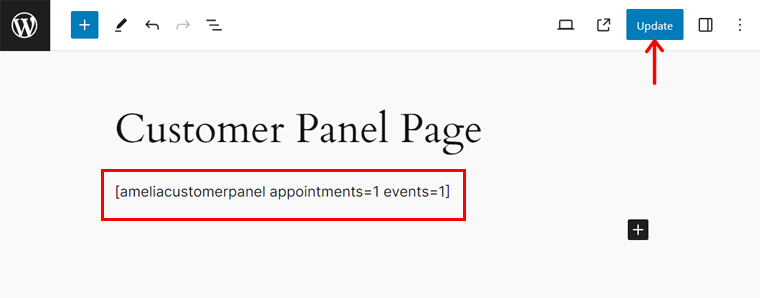
الآن، قم بنشر أو تحديث صفحتك. هذا كل شيء!
لنفترض أنك قمت بتعطيل تسجيل الدخول للعملاء. ثم تبدو اللوحة كما يلي:
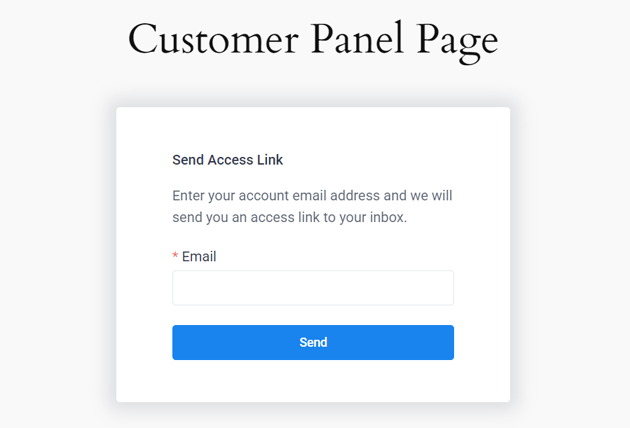
كيفية إضافة لوحة موظف الواجهة الأمامية؟
تتيح لوحة الموظفين الأمامية لموظفيك إدارة حجوزاتهم السابقة. بالإضافة إلى ذلك، يمكنهم أيضًا تغيير معلوماتهم الشخصية دون الحاجة إلى تسجيل الدخول إلى لوحة التحكم.
بصراحة، عملية تكوين واستخدام هذه الوظيفة تشبه لوحة العملاء. دعنا نرى!
أولاً، انتقل إلى " Amelia > الإعدادات > عرض إعدادات الأدوار ". الآن، افتح علامة التبويب "الموظفون" واسمح بخيار " تمكين لوحة الموظفين ".
يؤدي هذا إلى تحميل الخيار " عنوان URL لصفحة لوحة الموظف ". هنا، يجب عليك لصق عنوان URL للصفحة التي ستحتوي على الرمز القصير للوحة الموظف. سيتم استخدام هذا الرابط أيضًا لإرسال إشعارات البريد الإلكتروني.
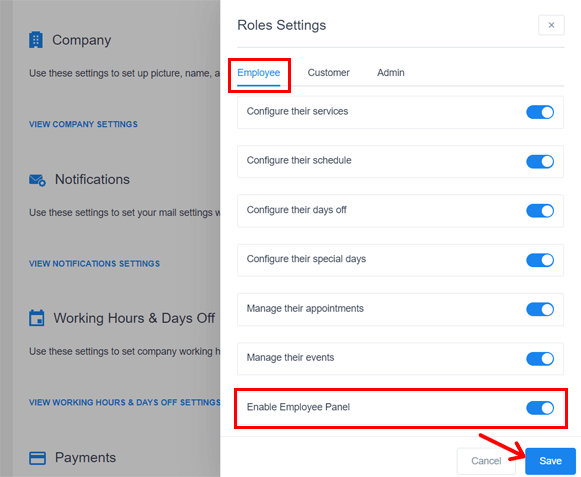
وبصرف النظر عن ذلك، يمكنك اختيار الخيارات التي سيكون لدى الموظفين على اللوحة الخاصة بهم. افتراضيًا، يمكنهم رؤية المواعيد والأحداث الخاصة بهم. وتشمل الآخرين:
- قم بتكوين خدماتهم، والجدول الزمني، وأيام الإجازة، والأيام الخاصة، وما إلى ذلك.
- إدارة مواعيدهم والمناسبات الخاصة بهم.
هل تتساءل عن كيفية تعيين كلمات مرور الموظفين؟ كمسؤول، يمكنك تعيين ذلك على صفحة الموظف الخاصة بهم. بعد الحفظ، يتم إرسال بريد إلكتروني يحتوي على تفاصيل تسجيل الدخول إلى الموظف. وفي وقت لاحق، يمكنهم تغيير كلمة المرور في ملفهم الشخصي. ومن اللافت للنظر أنه يمكنك استخدام قالب بريد إلكتروني مخصص.
الأهم من ذلك، أنه يمكنك إضافة لوحة الموظفين إلى صفحة موقع الويب الخاص بك باستخدام رمز قصير. لذلك، افتح صفحة وأضف الكتلة " Amelia - لوحة الموظفين ". يؤدي هذا إلى إدراج الرمز القصير في الصفحة تلقائيًا. يمكن أن يكون:
- [مواعيد ameliaemployeepanel=1 أحداث=1]
- [أحداث ameliaemployeepanel=1]
- [تعيينات ameliaemployeepanel=1]
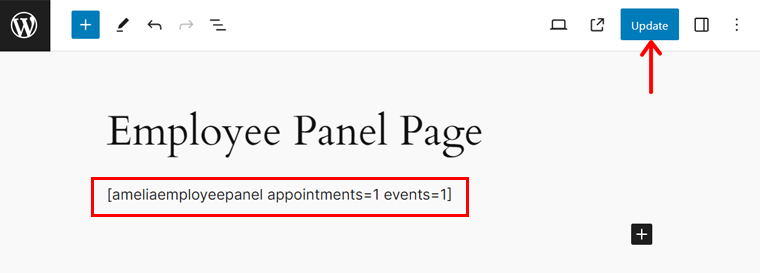
الآن، قم بنشر أو تحديث صفحتك. هذا كل شيء! يحتاج الموظفون إلى تسجيل الدخول للوصول إلى اللوحة الخاصة بهم، والتي تبدو كما يلي:
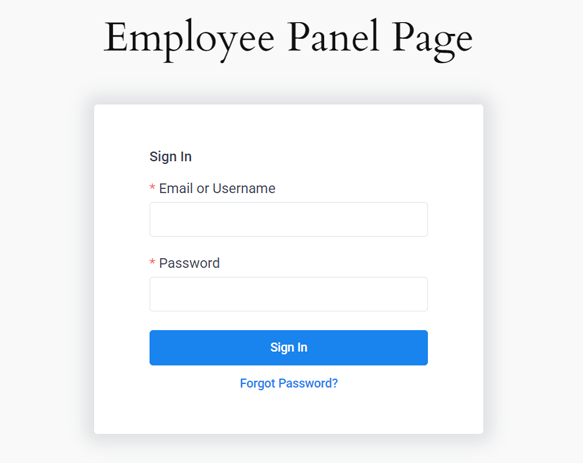
V. تكوين المدفوعات
تمكنك إعدادات الدفع من تخصيص طريقة عرض الأسعار ومعالجتها. يمكنك اختيار تنسيق السعر المفضل وبوابة الدفع، مما يضمن الاتساق عبر كل من الواجهة الأمامية والخلفية.
دعنا ننتقل إلى إعدادات الدفع:
عملة
يتيح لك هذا القسم تحديد العملة لجميع الأسعار في موقع الويب الخاص بك.
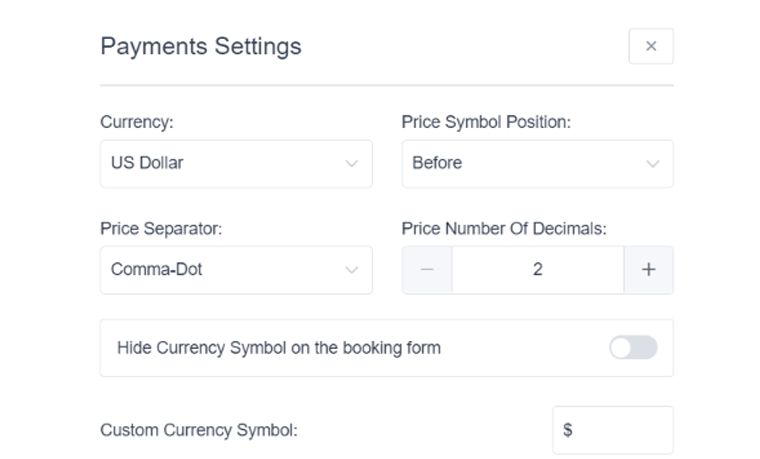
ما يمكنك فعله في هذا الإعداد هو:
- موضع رمز السعر (قبل أو بعد المبلغ أو مفصولة بفاصلة).
- فاصل السعر لتحديد الرمز الذي سيتم استخدامه لفصل الآلاف، وما إلى ذلك.
- يسمح لك عدد الكسور العشرية في السعر بتعيين عدد الأرقام بعد الفاصل العشري.
- إخفاء رمز العملة في نموذج الحجز.
- يتيح لك خيار الدفع الافتراضي اختيار طريقة الدفع الرئيسية للعملاء.
إلى جانب هذه الإعدادات، هناك إعدادات أخرى في خيارات الدفع. يمكنك الاطلاع على هذه الوثائق للحصول على رؤية مفصلة.
د. كيفية إعداد نظام الحجز باستخدام أميليا؟
للمضي قدمًا، لتبسيط جدولتك وتعزيز راحة العملاء، دعنا نتعمق في عملية إعداد نظام الحجز باستخدام البرنامج الإضافي Amelia.
الخطوة 1: إضافة الموظفين
للبدء، انتقل إلى قسم "Amelia > الموظفين" في الواجهة الخلفية.
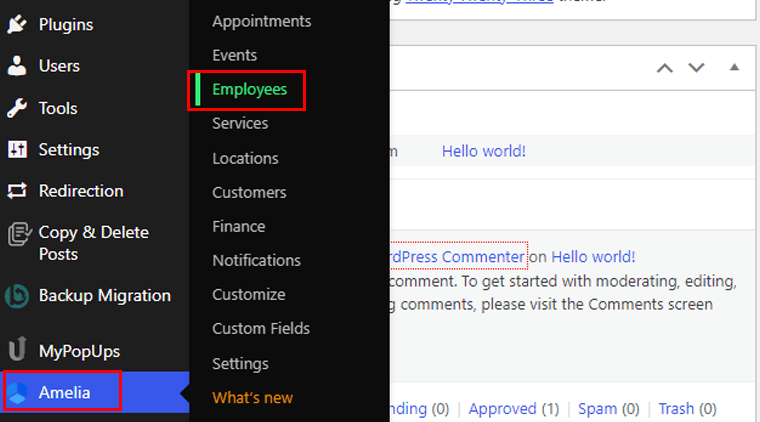
انقر إما على الزر "إضافة موظف" أو الزر "+" الموجود في أسفل يمين الصفحة. سيعرض هذا الإجراء مربع حوار "الموظف الجديد" .
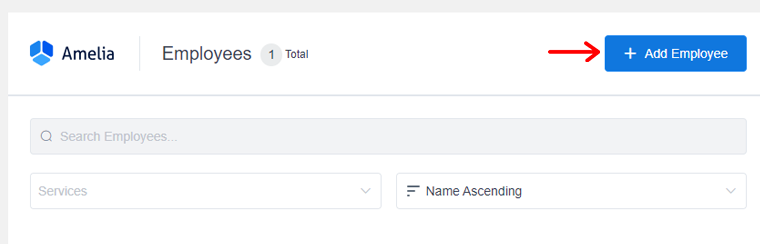
الآن في علامة التبويب "التفاصيل" ، أضف تفاصيل الموظف. يتضمن ذلك الاسم والبريد الإلكتروني وكلمة المرور والهاتف والوصف. ثم اضغط على زر "حفظ" .
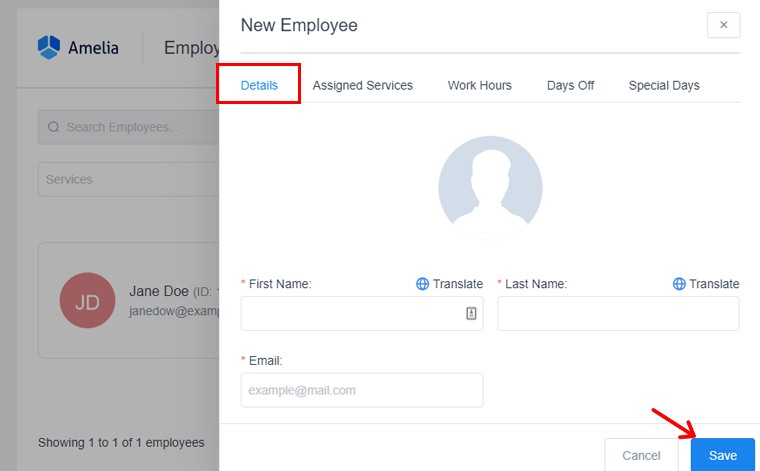
بعد ذلك، في علامة التبويب الخدمة المعينة ، يمكنك رؤية الخدمات المقدمة من قبل أعضاء الفريق. كما يمكن لكل موظف الحصول على خدمات متعددة، ولا يوجد حد أقصى لعدد الخدمات التي يمكنه التعامل معها.
بالإضافة إلى ذلك، سيكون لديك القدرة على ضبط إعدادات أيام العمل وأيام الإجازة وأيام الإجازة الخاصة .
الخطوة 2: إضافة فئات الخدمة والخدمات
بعد الانتهاء من الإعداد الأولي في الإعدادات العامة، خطوتك التالية هي إنشاء فئة الخدمة . تعتبر هذه الخطوة حاسمة، حيث يجب أن تنتمي كل خدمة إلى فئة معينة حتى يعمل المكون الإضافي بشكل صحيح.
ابدأ بالانتقال إلى خيار "Amelia > Services" .
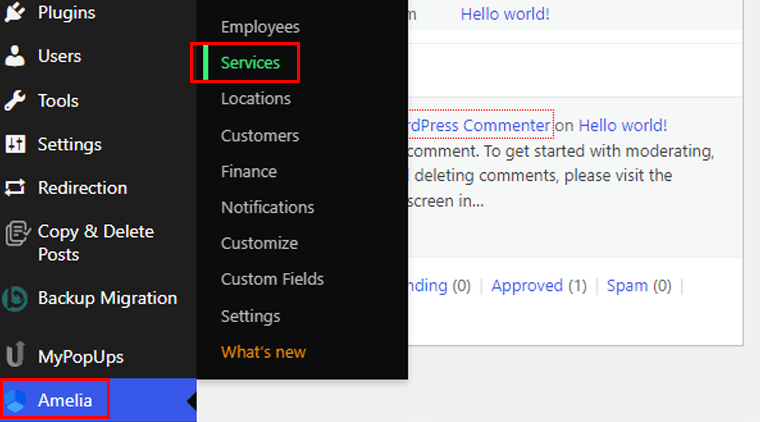
هناك يمكنك النقر على زر "إضافة فئة" .
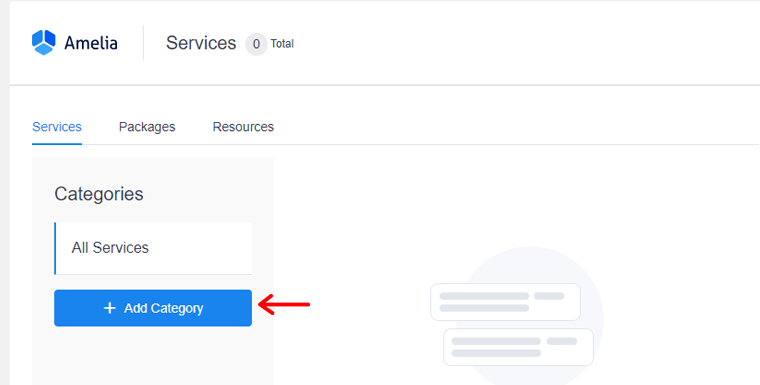
بعد ذلك، قم بتسمية فئتك، وانقر فوق علامة الاختيار، وسيتم حفظ فئتك.
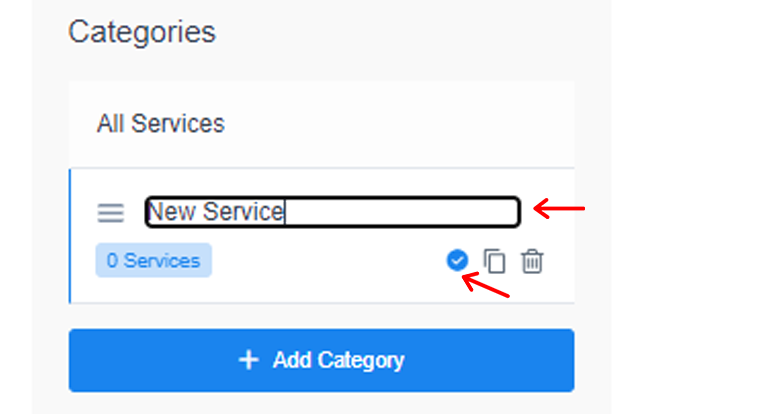
بمجرد إضافة فئة، انتقل إلى إضافة الخدمات عن طريق تحديد الزر "إضافة خدمة" أو "+" .
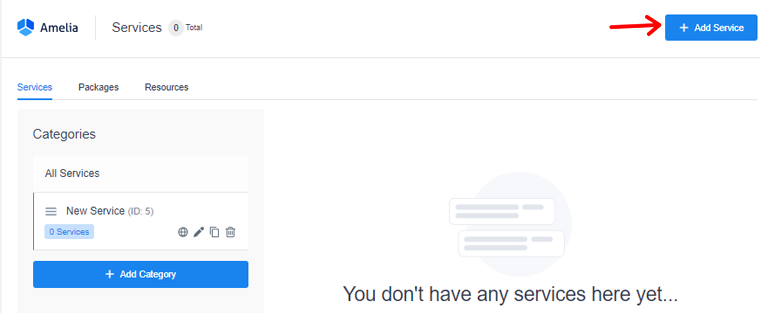
سيؤدي هذا الإجراء إلى فتح مربع حوار "الخدمة الجديدة" مع علامات تبويب إعدادات مختلفة. هم:
- تفاصيل الخدمة: أضف هنا تفاصيل حول خدماتك، مثل الاسم والفئة والوصف وما إلى ذلك.
- المدة والتسعير: يمكنك تحديد السعر والمدة ووقت التخزين المؤقت والحد الأدنى والحد الأقصى للسعة.
- المعرض: من هذا الخيار، أضف صور خدماتك.
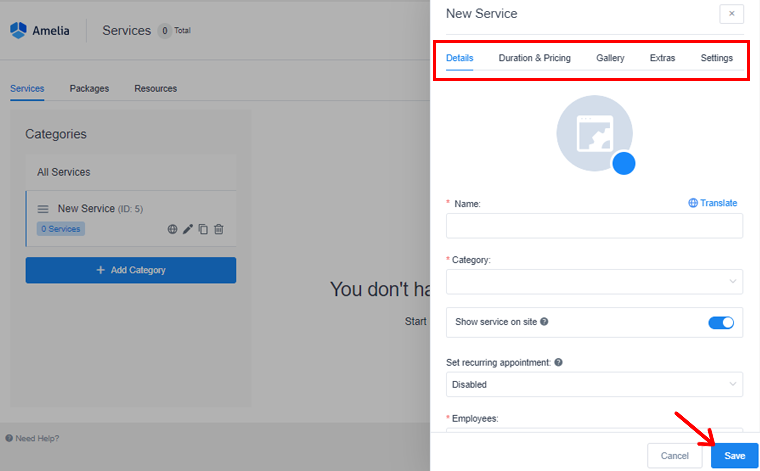
بمجرد الانتهاء، انقر فوق خيار "حفظ" ، وبذلك تكون قد قمت بإنشاء الخدمة بنجاح.
الخطوة 3: إدراج نموذج مخصص على موقع الويب الخاص بك
للبدء، قم بإنشاء صفحة جديدة لنموذج الحجز الخاص بك. انتقل إلى "الصفحات" وانقر على "إضافة جديد".
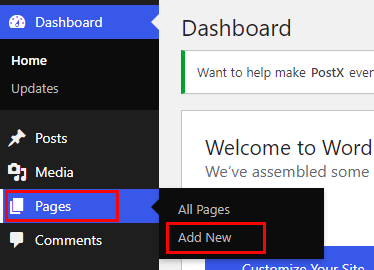
سيُطلب منك الآن فتح محرر صفحة جديد.
بعد ذلك، انقر على أيقونة "+" بعد إعطائها اسم "حجز المواعيد". في شريط البحث، اكتب "أميليا". بمجرد تحديد موقع "Amelia - Step-By-Step Booking"، حدده.
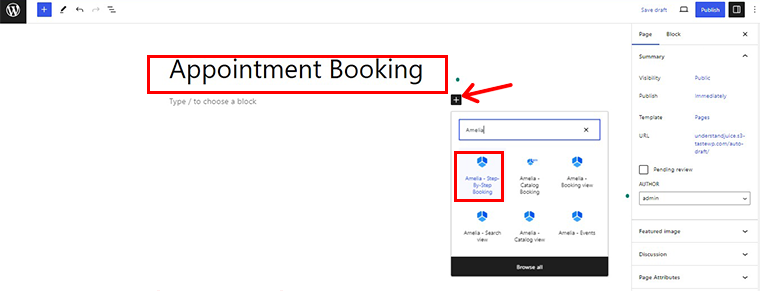
بعد إضافة الرمز القصير لنموذج حجز Amelia، ما عليك سوى النقر فوق الزر "نشر" في الزاوية اليمنى العليا لإنهاء التغييرات.
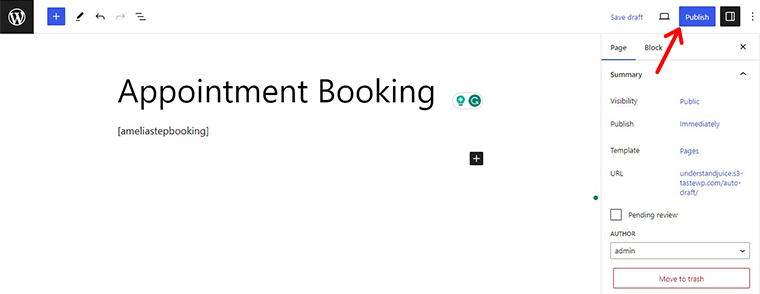
قريبًا، سيتم تفعيل صفحة نموذج الحجز الخاصة بك. انظر إلى الشريط الجانبي الأيمن، حيث ستجد عنوان URL. بجواره مباشرةً، ستجد زر "نسخ" . إعطائها نقرة!
مثال على نموذج أميليا على الموقع!
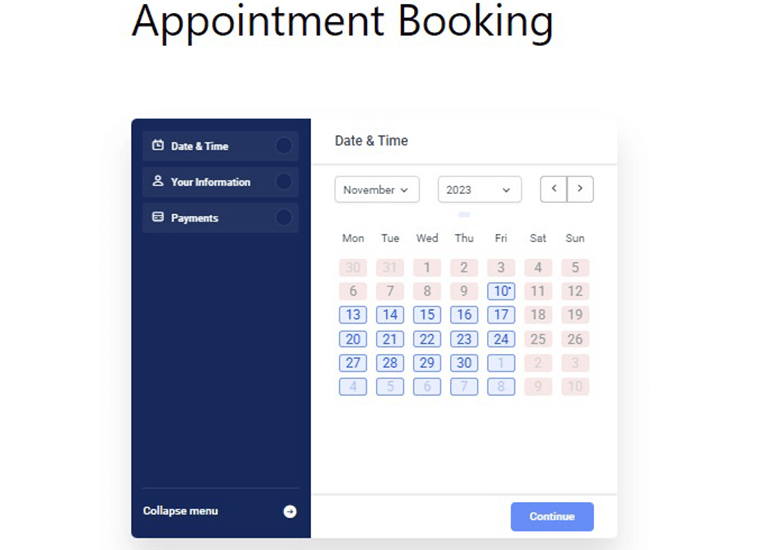
الخطوة 4: إنشاء وإدارة المواعيد
الخطوة التالية هي إنشاء المواعيد. للقيام بذلك، انتقل إلى " أميليا > موعد. "
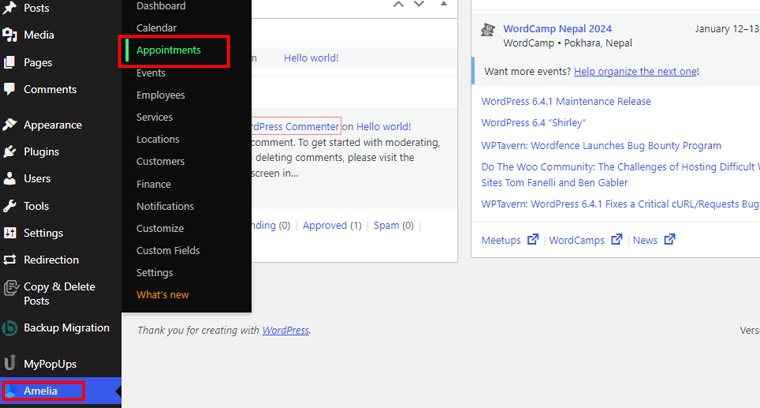
هناك اضغط على خيار "موعد جديد" . وسيظهر مربع حوار.
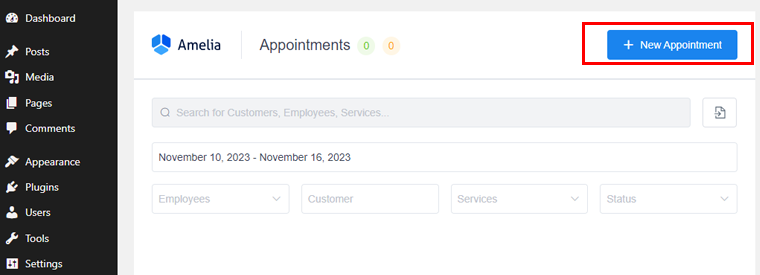
الآن في علامة التبويب "الجدول" ، ابدأ في إضافة العملاء والفئات والخدمة والموظفين والتاريخ والأوقات والملاحظات. ثم انقر على خيار “حفظ” .
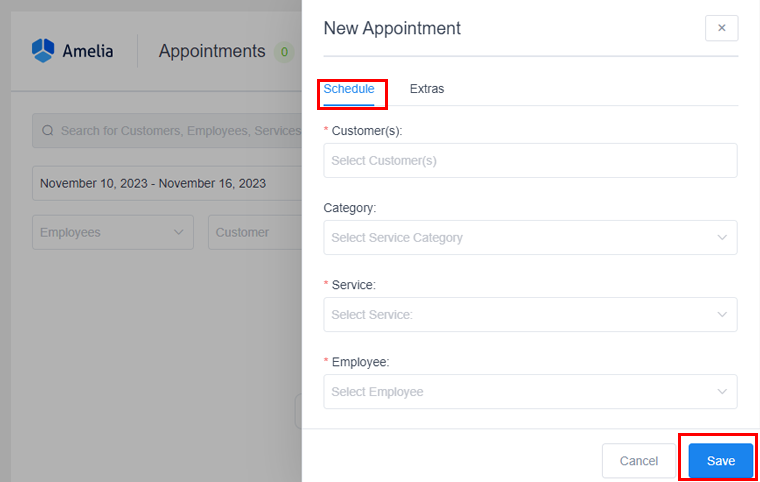
وبهذا تكون قد قمت بإنشاء مواعيد جديدة بنجاح.
لإدارة المواعيد، انتقل إلى " Amelia > Dashboard".
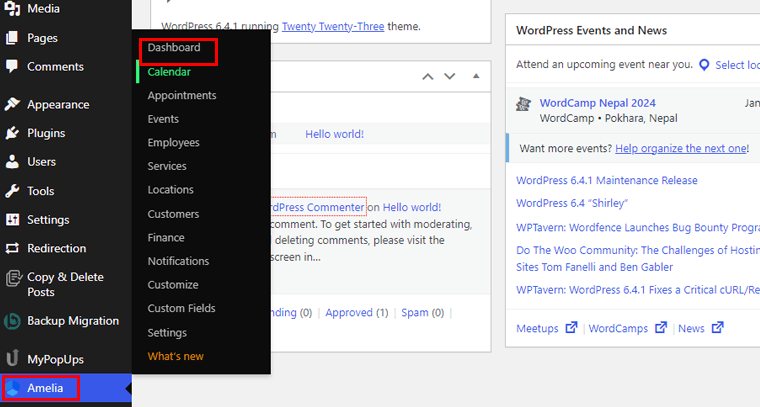
هناك انقر على خيار "تحرير" . سيؤدي هذا إلى فتح مربعات حوار "تحرير الموعد" ، حيث يمكنك بسهولة تغيير معلمات الموعد.
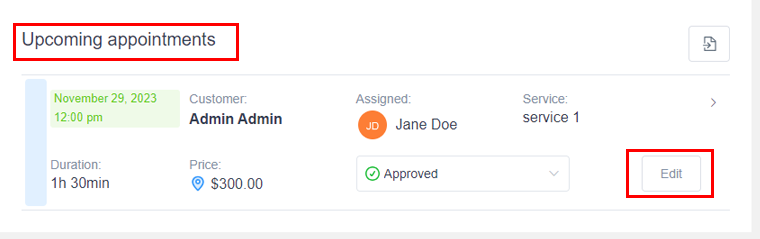
وهناك يمكنك تعديل التاريخ المجدول وتغيير حالة حجز العميل وتغيير الموظف والخدمة . يمكنك أيضًا اختيار ما إذا كنت تريد إرسال إشعار إلى العميل بشأن المواعيد أم لا.
ومع ذلك، لحذف موعد في نافذة "تعديل الموعد" ، ما عليك سوى النقر على أيقونة "سلة المهملات" ثم التأكيد بالنقر على "حذف".
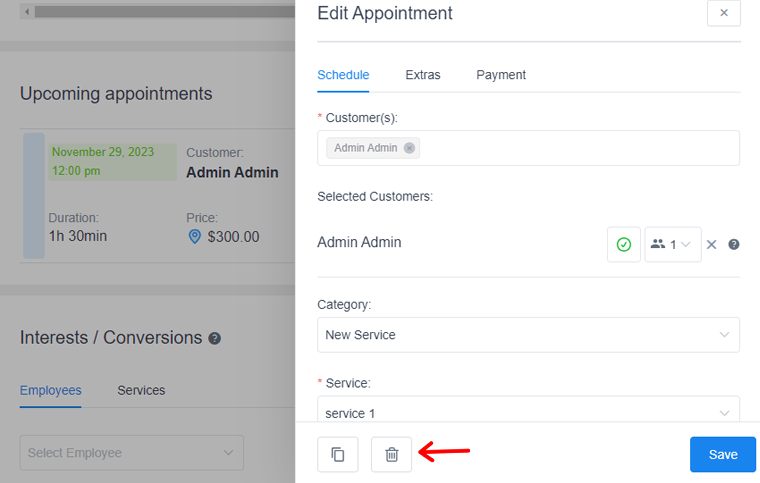
لقد قمت الآن بإنشاء الموعد وإدارته بنجاح.
الخطوة 5: معاينة نظام الحجز الخاص بك من قبل العملاء
بمجرد الانتهاء من جميع الخطوات، دعنا نرى كيف يبدو حجز المواعيد من وجهة نظر العميل.
لذلك سيحتاج العميل الأول إلى زيارة موقع الويب الخاص بك ومن ثم الانتقال إلى خيار "حجز المواعيد" .
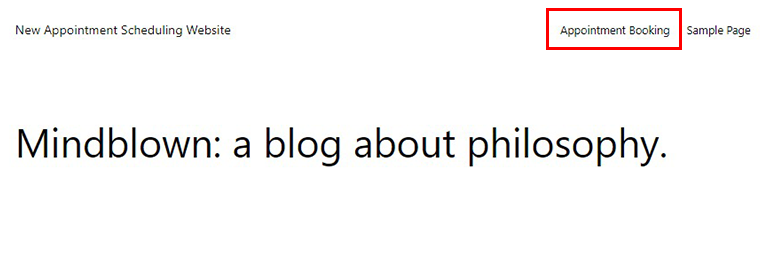
ثم سيظهر نموذج الحجز الخاص بأميليا. أولاً، عليك اختيار التاريخ والوقت ثم النقر على زر " متابعة" .
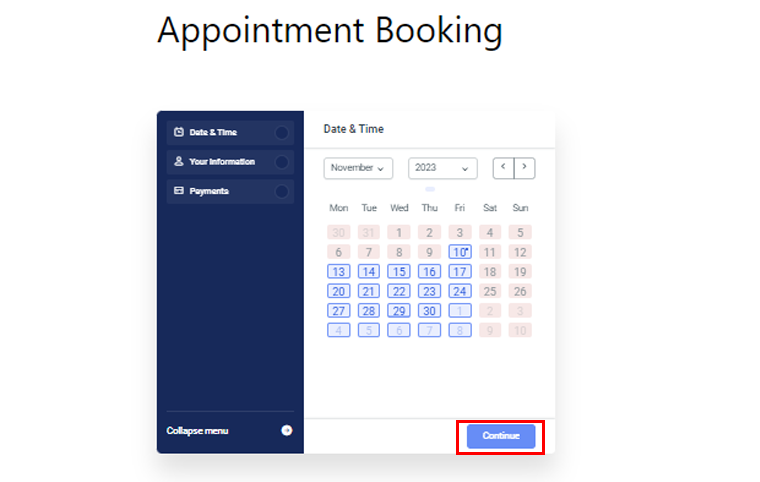
بعد ذلك أضف اسمك، والبريد الإلكتروني، ورقم الهاتف، وانقر على خيار "متابعة" ،
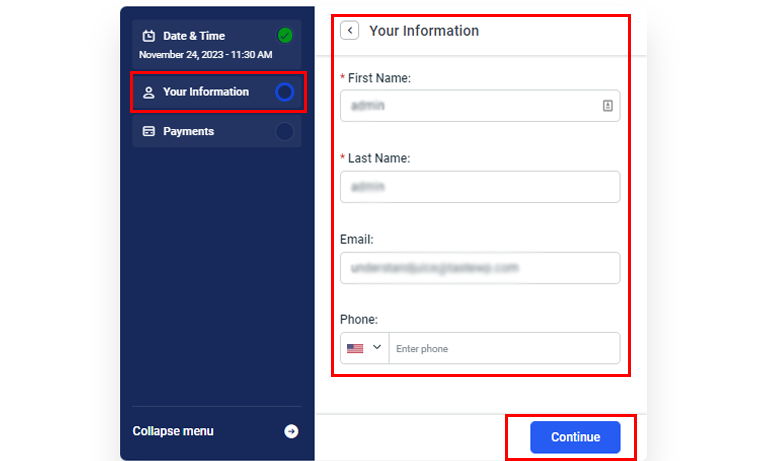
بعد ذلك، سيتم تزويدك بملخص الدفع الإجمالي. إذا كنت راضيًا، فانقر على زر "متابعة" .
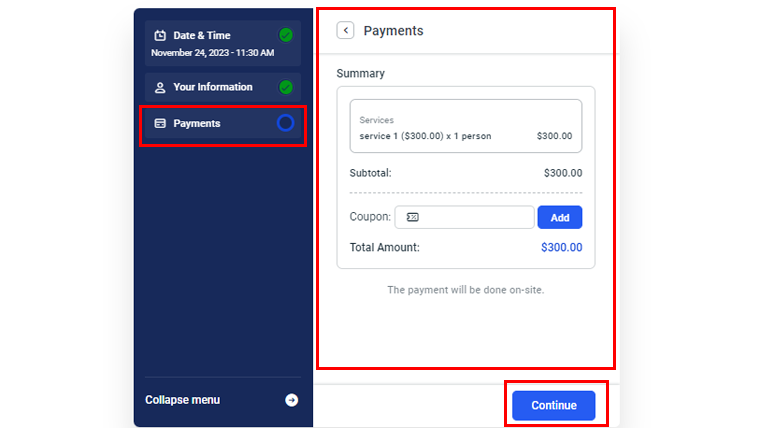
بمجرد الانتهاء، ستتم مطالبتك برسالة تهنئة مع تفاصيل موعدك. سيكون لديك أيضًا خيار إضافة هذا الموعد إلى تقويم Google أو Yahoo أو Outlook أو Apple الخاص بك. بمجرد الانتهاء، انقر على خيار “إنهاء” .
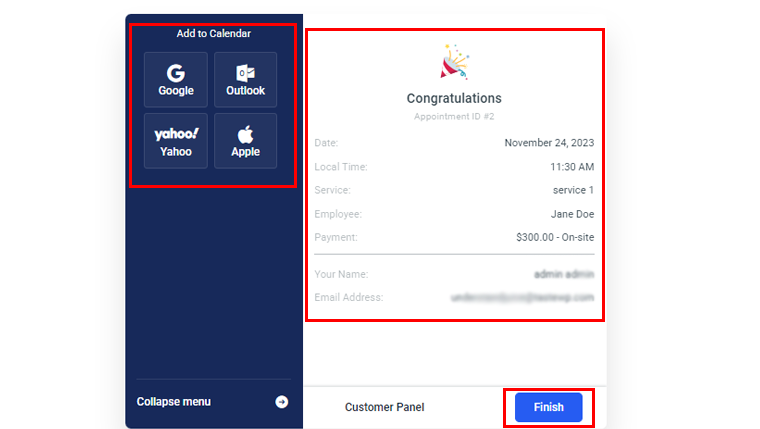
و هذا كل شيء!
E. خطط التسعير لبرنامج Amelia الإضافي
هل ترغب في بدء عملية حجز مواعيدك أو مناسباتك باستخدام البرنامج المساعد Amelia؟ إذا كانت الإجابة بنعم، فيجب عليك أولاً أن تعرف عن خطط التسعير المتاحة.
من دواعي سرورنا أن Amelia عبارة عن مكون إضافي للحجز مجانًا في WordPress. بمعنى أنه يقدم خيارات مجانية ومتميزة بناءً على احتياجات عملك.
للحصول على المكون الإضافي المجاني ، يمكنك تنزيله من دليل المكونات الإضافية في WordPress.org وتحميله على موقع الويب الخاص بك. هناك طريقة سهلة أخرى وهي تثبيت المكون الإضافي مباشرة من لوحة التحكم الخاصة بك.
والجدير بالذكر أن البرنامج المساعد المجاني يتضمن ميزات أساسية لنظام الحجز. لذا، إذا كنت تريد المزيد من الميزات، فما عليك سوى اختيار الخطة المميزة . فيما يلي خطط تسعير أميليا:
- الأساسي: 69 دولارًا سنويًا، و216 دولارًا للاستخدام مدى الحياة، وموقعًا واحدًا، وإشعارات آلية، و4 موفري خدمة دفع، وكوبونات خصم، والمزيد.
- Pro: 159 دولارًا سنويًا، 414 دولارًا للاستخدام مدى الحياة، 5 مواقع، ميزات الخطة الأساسية، تكامل WhatsApp، سلة التسوق، الموارد، إلخ.
- المطور: 299 دولارًا سنويًا، و899 دولارًا للاستخدام مدى الحياة، و1000 موقع، وREST API، وميزات الخطة الاحترافية.

علاوة على ذلك، لا توجد نسخة تجريبية مجانية من خططها المميزة. ولكنك ستحصل على سياسة ضمان استرداد الأموال لمدة 15 يومًا والتي تتيح لك استرداد الأموال إذا توقفت عن استخدامها في غضون 15 يومًا.
F. خيارات دعم العملاء في أميليا
عند اتخاذ قرار باختيار مكون WordPress الإضافي، من المهم التحقق من دعم العملاء الخاص به. يساعدك القيام بذلك على معرفة ما إذا كان فريق البرنامج الإضافي Amelia سيدعمك في أي موقف.
من اللافت للنظر أن Amelia توفر لك خيارات الدعم المجانية والمتميزة. بالنسبة لمستخدمي المكونات الإضافية المجانية، من المثالي زيارة منتدى الدعم الخاص بالمكون الإضافي على WordPress.org. هناك، يمكنك طرح أسئلتك والحصول على إجابات لها من خبرائهم.
بخلاف ذلك، ستجد خيارات دعم متعددة على موقعه على الإنترنت. أولاً، يمكنك تقديم تذكرة للفريق على هذه الصفحة. اذكر هناك معلوماتك الأساسية ورمز الشراء وموضوع التذكرة ووصف التذكرة.
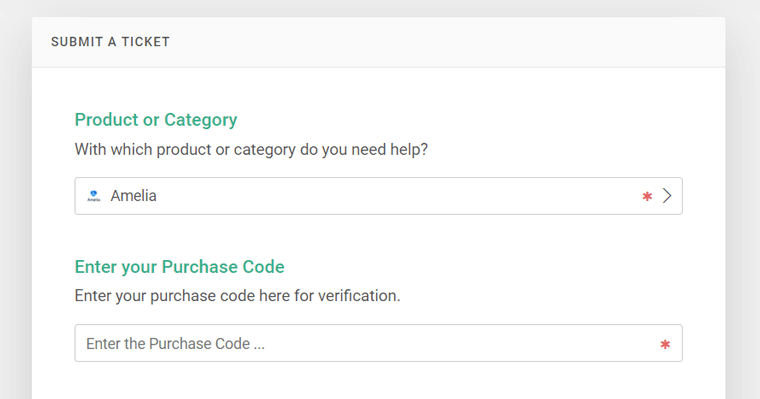
علاوة على ذلك، يمكنك جعل التذكرة مرئية للمستخدمين الآخرين. وبالتالي، يمكنك أيضًا عرض جميع التذاكر العامة المرسلة من قبل المستخدمين الآخرين.
الآن، إذا كان لديك ارتباك بسيط، فقد تجد إجابته في وثائقه. تحتوي هذه الصفحة على موارد ضمن فئات مثل البدء والتكامل والأحداث وما إلى ذلك.
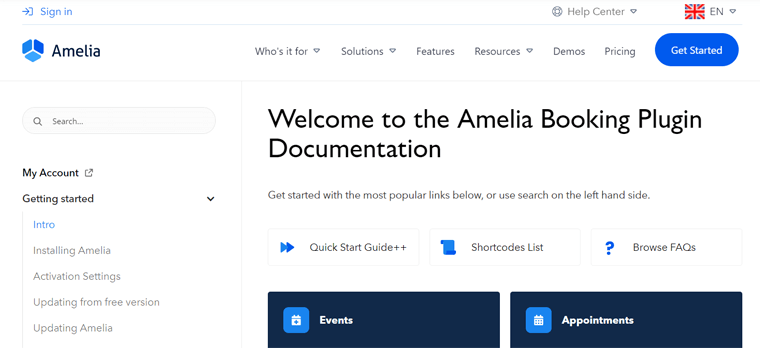
وأخيرًا وليس آخرًا، يمكنك بسهولة التعرف على العملية الكاملة لاستخدام Amelia عبر مقاطع الفيديو التعليمية الخاصة به.
كمستخدم للخطة المميزة، قد يكون لديك المزيد من خيارات الدعم. مذهل، أليس كذلك؟
G. أفضل البدائل لأميليا
حتى الآن، تعلمنا كل شيء عن البرنامج الإضافي الشامل Amelia. نأمل أن تكون قد قررت ما إذا كان يجب عليك استخدامه لموقع الويب الخاص بك.
إذا كنت تريد البحث عن خيارات مماثلة، فتابع القراءة. فيما يلي أفضل البدائل لبرنامج Amelia الإضافي. لذلك، دعونا نبدأ!
1. حجز المواعيد عن طريق MotoPress
يعد حجز المواعيد بواسطة MotoPress حلاً شاملاً للحجز السلس عبر الإنترنت وجدولة المواعيد. إنه الأفضل للشركات الموجهة نحو الوقت والخدمات، مثل التجميل والرياضة والتعليم وما إلى ذلك.
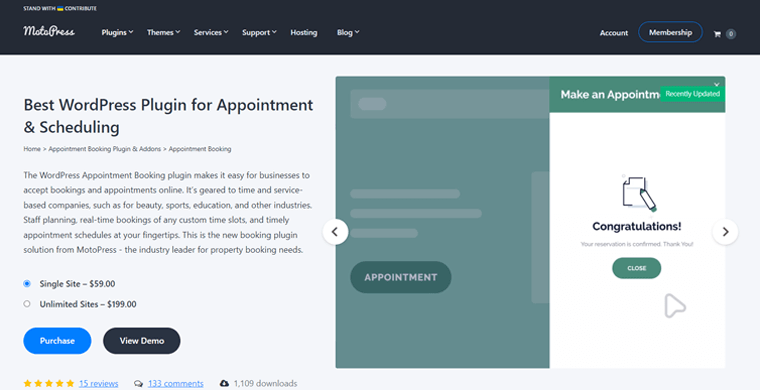
على عكس Amelia، يتيح هذا البرنامج الإضافي لعملائك عرض حجوزاتهم السابقة. ببساطة، يمكنه تخزين سجل السجل لكل موعد. لذلك، عندما يقوم العميل بتسجيل الدخول إلى حسابه، يمكنه العثور على أدوات لعرض حجوزاته السابقة والمستقبلية مع التفاصيل.
التسعير:
يعد حجز المواعيد من MotoPress مكونًا إضافيًا مجانيًا لـ WordPress مع خطط مجانية ومحترفة . يمكنك ببساطة تنزيل المكون الإضافي المجاني من WordPress.org وتحميله على موقع الويب الخاص بك. بخلاف ذلك، قم بتثبيت المكون الإضافي مباشرة من منطقة إدارة WordPress الخاصة بك.
تتضمن القائمة التالية خيارات التسعير المتميزة مع جميع الميزات الحصرية:
- موقع واحد: 59 دولارًا لموقع ويب واحد وكل ميزة مميزة.
- مواقع غير محدودة: 199 دولارًا للمواقع غير المحدودة وجميع الميزات المدفوعة.
2. كتابي
Bookly هو مكون إضافي مجاني للجدولة في WordPress يقبل الحجوزات عبر الإنترنت على موقع الويب الخاص بك ويقوم بأتمتة نظام الحجز الخاص به. إنه مكان واحد لإدارة تقويم الحجز وقاعدة العملاء والخدمات وما إلى ذلك.
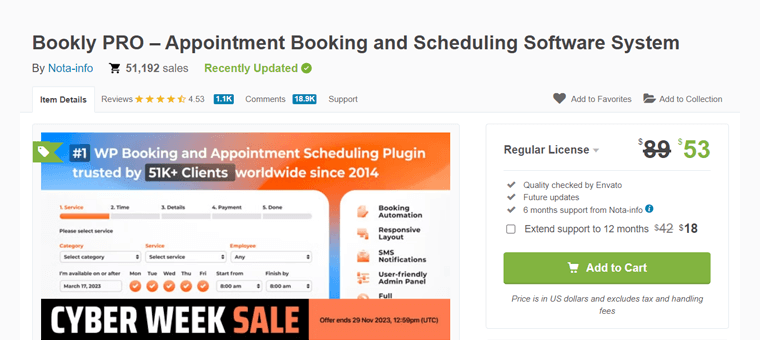
وأفضل ما في الأمر هو أنك ستجد العشرات من الإضافات لنظام الحجز الخاص بك. إحداها هي قائمة الانتظار التي لن تجدها في أميليا. باستخدام هذه الميزة، يمكن لعملائك الانتظار حتى يتوفر مكان لحجز موعد.
التسعير:
Bookly هو مكون إضافي مجاني تمامًا لـ WordPress للحجوزات. لذلك، يمكنك تثبيته مباشرة من لوحة التحكم الخاصة بك. بخلاف ذلك، قم بتنزيله من دليل المكونات الإضافية الخاص بـ WordPress.org وقم بتحميله على موقع الويب الخاص بك.
والجدير بالذكر أن Bookly ليس لديه خطط متميزة. لكنه يقدم الوظيفة الإضافية Bookly Pro. يمكنك شرائه من سوق CodeCanyon مقابل 53 دولارًا للحصول على ترخيص عادي مع دعم لمدة 6 أشهر . للحصول على دعم لمدة 12 شهرًا ، ادفع 18 دولارًا إضافيًا .
3. كويك كال
QuickCal هو مكون إضافي بسيط ولكنه قوي لحجز المواعيد في WordPress. من خلال الحجز المرن للفترات الزمنية، يمكنك إنشاء تقويمات مخصصة غير محدودة بجداول زمنية ومدى توفر مختلف. يمكن أن يعتمد ذلك على المواقع والموظفين وما إلى ذلك.
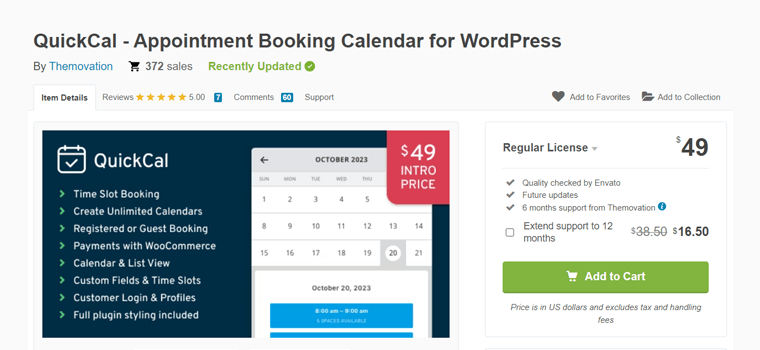
علاوة على ذلك، فإن ميزته الفريدة هي التخزين المؤقت للمواعيد. ببساطة، فهو يضمن عدم حجز المواعيد في مكان قريب جدًا من التاريخ و/أو الوقت الحالي. مذهل جدًا، أليس كذلك؟
التسعير:
QuickCal هو مكون إضافي مميز لبرنامج WordPress متاح للشراء من سوق CodeCanyon. يكلف 49 دولارًا للترخيص العادي الذي يتضمن التحديثات المستقبلية و 6 أشهر من الدعم . احصل على دعم لمدة 12 شهرًا عن طريق دفع مبلغ إضافي قدره 16.5 دولارًا .
وبهذا نكون قد اقتربنا من نهاية مقال مراجعة مكون Amelia الإضافي. لذا، دعونا نلخص!
الأفكار النهائية – هل Amelia هي أفضل إضافة للحجز في WordPress؟
بعد فحص هذه المراجعة، يجب أن يكون لديك الآن فهم واضح للمكون الإضافي Amelia. نأمل أن يساعدك هذا الدليل في تحديد ما إذا كانت Amelia هي الاختيار الصحيح لتبسيط جدولة المواعيد والأحداث على موقع الويب الخاص بك.
في جوهره، يعد Amelia نظام حجز فعال وسهل الاستخدام لمواقع WordPress. مع أميليا، يمكن لعملائك جدولة المواعيد بسهولة. كما يمكنك إدارة حجوزات عملك بسرعة.
بالنسبة للمهتمين باستكشاف البرنامج الإضافي Amelia، نوصي بالبدء بنسخته المجانية. وبدلاً من ذلك، يمكنك استكشاف العروض التوضيحية للمكون الإضافي للحصول على تجربة عملية قبل أن تقرر اختيار الخطة المميزة.
تأكد من وضع إشارة مرجعية على هذا المورد للرجوع إليه في المستقبل. يتيح لك ذلك البقاء على اطلاع دائم بجميع جوانب Amelia، بما في ذلك التحديثات والميزات الجديدة.
الأسئلة المتداولة (الأسئلة الشائعة) حول أميليا
هل لديك بعض الاستفسارات التي تريد إجابات فورية عنها؟ قم بالاطلاع على هذه الأسئلة الشائعة على البرنامج المساعد Amelia وحل حيرتك على الفور!
1. هل يمكنني إضافة حقل مخصص إلى نموذج الحجز الخاص بي؟
نعم فعلا. يمكنك إضافة أنواع مختلفة من الحقول المخصصة للعميل إلى نموذج الحجز الخاص بك. يمكن أن يكون بعضها يتعلق بطلباتهم الخاصة وعناوينهم وتحميل الملفات وما إلى ذلك.
2. هل تتوفر ميزة إضافة مدة الخدمة المخصصة في الإصدار المجاني من Amelia؟
لا، ميزة مدة الخدمة المخصصة غير متوفرة في الإصدار المجاني من Amelia. ولكن يمكنك الحصول على هذه الوظيفة في جميع أنظمة التسعير المتميزة. باستخدام هذه الميزة، يمكن أن يكون للخدمة الواحدة فترات متعددة للاختيار من بينها وبأسعار مختلفة.
3. هل سأحصل على إشعار بالجدول بعد حجز المواعيد؟
من الواضح أنك وعملائك ستتلقون إشعارات مخصصة عبر البريد الإلكتروني والرسائل النصية القصيرة بعد حجز المواعيد. كما ترسل أميليا تذكيرات ومتابعات مختلفة.
4. هل تسمح أميليا بإدارة عدة موظفين؟
نعم، يسمح Amelia بإدارة العديد من الموظفين، ولكن فقط في نسخته المميزة. علاوة على ذلك، يمكنك تحديد ساعات العمل وجدول الخدمة والقدرة والسعر وما إلى ذلك.
5. هل يمكنني إنشاء باقات من الخدمات المختلفة باستخدام نموذج الحجز؟
بالطبع! تتيح لك خطط Amelia الأعلى إنشاء حزم أو مجموعات من الخدمات المختلفة، مع تحديد خصم في نموذج الحجز.
إذا كنت جديدًا في مجال إعداد موقع ويب، فاطلع على برنامجنا التعليمي حول إنشاء موقع ويب. سيرشدك هذا الدليل خلال العملية من البداية.
خاتمة
هذا ختام لمراجعتنا لبرنامج Amelia الإضافي ! نأمل أن يكون لديك فهم شامل لميزاته ووظائفه.
في الختام، يبرز البرنامج الإضافي Amelia كحل حجز متعدد الاستخدامات، مما يجعله رصيدًا قيمًا لكل شركة. علاوة على ذلك، فهو يوفر تجربة سلسة لكل من المسؤولين والعملاء.
إذا كنت بحاجة إلى مزيد من التوضيح، فلا تتردد في ترك استفساراتك في قسم التعليقات. نحن هنا لمساعدتك بأفضل ما في وسعنا.
علاوة على ذلك، اقرأ مقالاتنا المماثلة حول أفضل المكونات الإضافية لحجز السفر في WordPress وأفضل المكونات الإضافية لحجز صالونات الشعر في WordPress.
ابق على اطلاع بأحدث مقالاتنا وأفكارنا من خلال متابعتنا على Facebook وTwitter.
